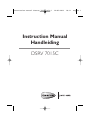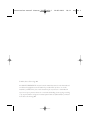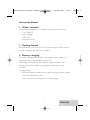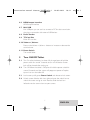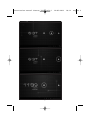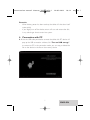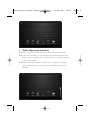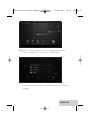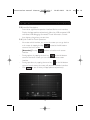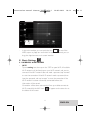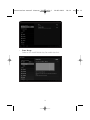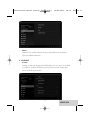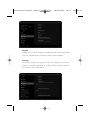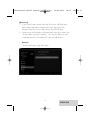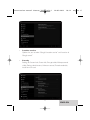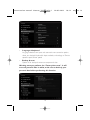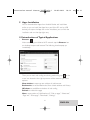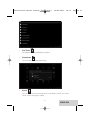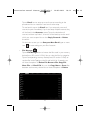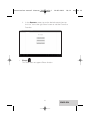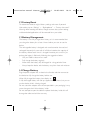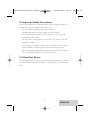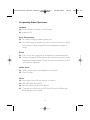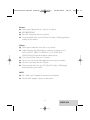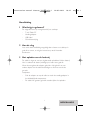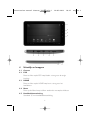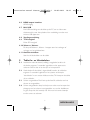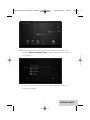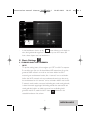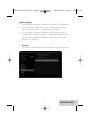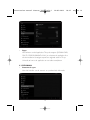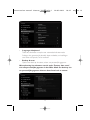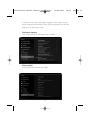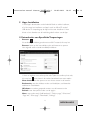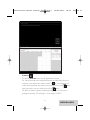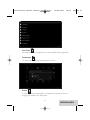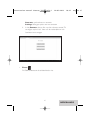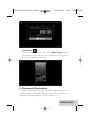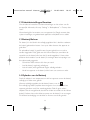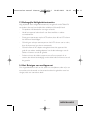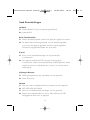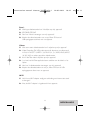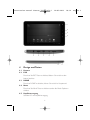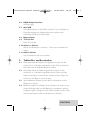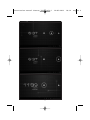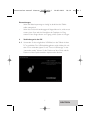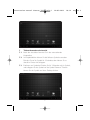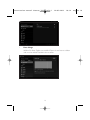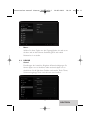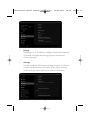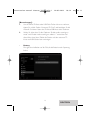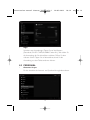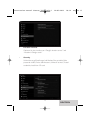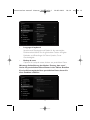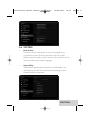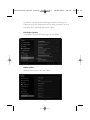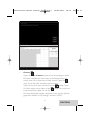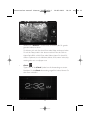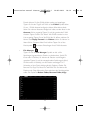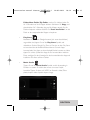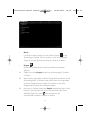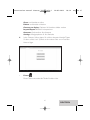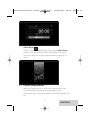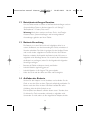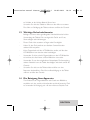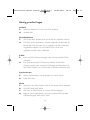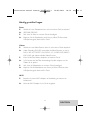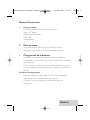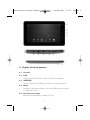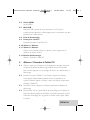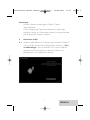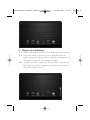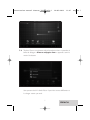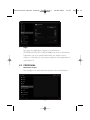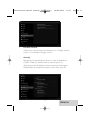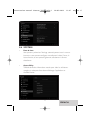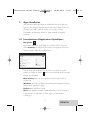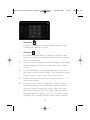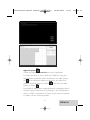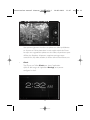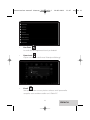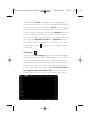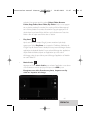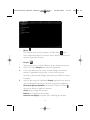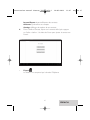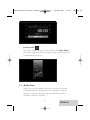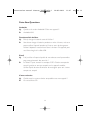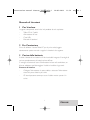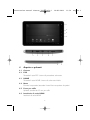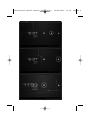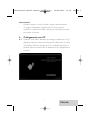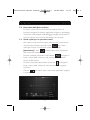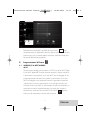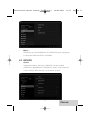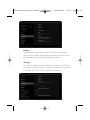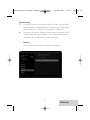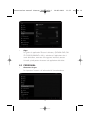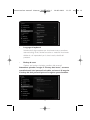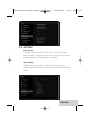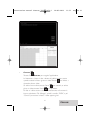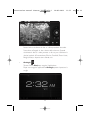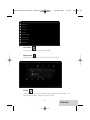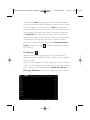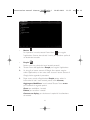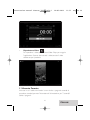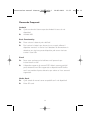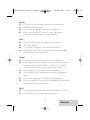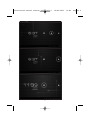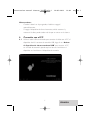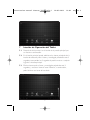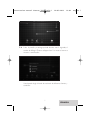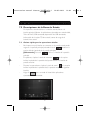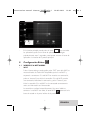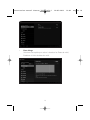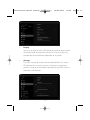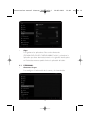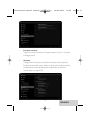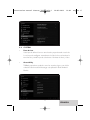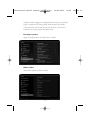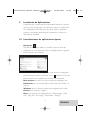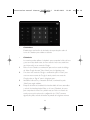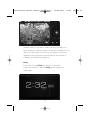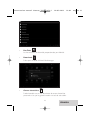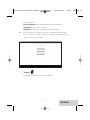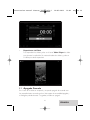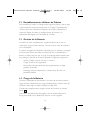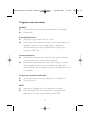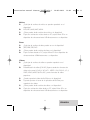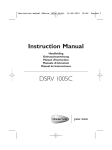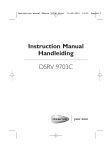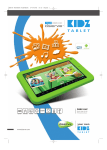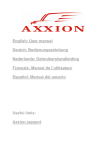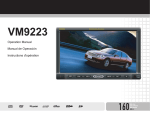Download dServe DSRV-7015C 4GB Grey
Transcript
Instruction manual dServe 7015C Multi 14-05-2012 10:11 Instruction Manual Handleiding DSRV 7015C Pagina 1 Instruction manual dServe 7015C Multi 14-05-2012 10:11 © 2012, dServe Technology B.V. ALL RIGHTS RESERVED.This manual contains material protected under International and Federal Copyright Laws and Treaties. Any unauthorized reprint or use of this material is prohibited. No part of this manual may be reproduced or transmitted in any form or by any means, electronic or mechanical, including photocopying, recording, or by any information storage and retrieval system without explicit written permission from dServe Technology B.V. Pagina 2 Instruction manual dServe 7015C Multi 14-05-2012 10:11 Instruction Manual 1 What's Included The following components are included with your purchased product: - 7 inch Tablet PC - Power Adapter - USB Cable - Instruction Manual 2 Getting Started Before operating your Tablet PC for the first time, please read this manual carefully and follow the instructions as below. 3 Battery charging The tablet is equipped with a built-in rechargeable Lithium battery. It is suggested to fully charge the battery before use. We strongly recommend to use the power adapter included in the packaging, using other adapter may damage the tablet and void the warranty. Charging Process - Connect the power adapter to your tablet, and plug the power adapter to the nearest electrical outlet. - Users can still use the tablet while it is being charged. 3 ENGLISH Pagina 3 Instruction manual dServe 7015C Multi 14-05-2012 10:11 1 2 3 4 5 6 7 8 9 10 11 4 Appearance and buttons 4.1 4.2 Camera ESC Tapping on ESC button will return the previous interface. HOME Tapping on HOME button will return to the main interface. Menu During operations, tap Menu button to show you the menu options. Headphone Socket 3.5 mm standard earphone jack 4.3 4.4 4.5 4 Pagina 4 Instruction manual dServe 7015C Multi 14-05-2012 10:11 4.6 HDMI output interface HDMI output interface 4.7 Mini USB Mini USB port: you can use it to connect to PC for data transmission, charging or connection with external USB devices. 4.8 Power Socket 4.9 TF Card Slot Micro SD card slot 4.10 Volume +,VolumePress on the Volume +,Volume - buttons to increase or decrease the sound volume. 4.11 Power Switch Turn on/off tablet 5 Turn ON/OFF Tablet 5.1 Turn On: after the battery has been fully charged, press & hold the power switch for around 3 seconds to turn on the device. Screen lock will be showed after starting up. Turn Off: When the tablet is ON, press & hold the power switch for around 3 seconds and the system will popup out power off option, tap on it to turn the tablet off. Lock screen: quickly press Power Switch and release to lock screen. Unlock screen: slide the lock icon rightward onto the unlock icon to unlock the screen and go to main interface; Slide the lock icon leftward onto the camera icon to open camera. 5.2 5.3 5.4 5 ENGLISH Pagina 5 Instruction manual dServe 7015C Multi 6 14-05-2012 10:12 Pagina 6 Instruction manual dServe 7015C Multi 14-05-2012 10:12 Remarks: - When battery power has been used up, the tablet will shut down itself automatically. - If you illegally turn off the device, restart will scan and restore the disk, it may take longer time to enter into system. 6 Connection with PC 6.1 Use the USB cable provided to connect the tablet with PC, device will pop up the USB connection window, click “Turn on USB storage” to connect to PC, in the connection mode, you can copy or delete the file on the device or the file on the memory device. 7 ENGLISH Pagina 7 Instruction manual dServe 7015C Multi 14-05-2012 10:12 7 Tablet Operation Interface 7.1 After starting up, you will enter into below main screen interface 7.2 In the main interface, you can manage main interface software icons: press the icon and hold it for 3 seconds, then you can drag anywhere in the main interface. 7.3 Delete icons: press the icon and hold it for 3 seconds, and drag the icon onto the “Remove” icon, then you can delete that icon from desktop. 8 Pagina 8 Instruction manual dServe 7015C Multi 14-05-2012 10:12 7.4 Touch the screen and hold for around 4 seconds, the dialog box “Choose wallpaper from” will pop out as shown below: You can choose the wallpaper from different sources and change the wallpaper. 9 ENGLISH Pagina 9 Instruction manual dServe 7015C Multi 14-05-2012 10:12 7.5 Status Bar Descriptions From left to right: Back to previous interface, Back to main interface, Display the Apps performed previously, Menu key, USB connected, USB connected, USB debugging connected,TF-card information, Current time, battery charge icons, current time. 7.6 Quick Guide For Touch Operations - No matter which interface you are on the screen, you can go back to main screen by tapping the key located at the left bottom corner of the main screen. [Attention] The key functions as back to main screen interface. - During options, by tapping the back key at the left bottom corner of the touch screen, you can return to previous screen interface. - During operations, by tapping the menu key on the left bottom corner of touch screen, the screen will pop out the below interface: - Click to see all history of Apps performed previously. 10 Pagina 10 Instruction manual dServe 7015C Multi - 14-05-2012 10:12 In the main interface, you can touch the icon to see all the APPS, tap on any App icon and hold it for around 3 seconds, you can drag that App icon onto main screen interface. 8 Basic Settings 8.1 WIRELESS & NETWORKS - Wi-Fi Tap on setting icon, then ap on the “OFF” to open Wi-Fi, All available Wi-Fi networks will be listed, tap on your Wi-Fi network and start to connect. If the Wi-Fi network does not need a password, tap "connect" to start the connection. If the Wi-Fi network needs a password, then input the password and tap “connect” to start the connection. If the Wi-Fi network has been successfully connected before, that information will be stored. Connection will be done automatically. Once your tablet connects to Wi-Fi successfully, the Wi-Fi icon will appear on the status bar at the below of the screen. 11 ENGLISH Pagina 11 Instruction manual dServe 7015C Multi - 14-05-2012 Data Usage Select to turn on/off Mobile data, Set mobile data limit. 12 10:12 Pagina 12 Instruction manual dServe 7015C Multi - 14-05-2012 10:12 More… Select to turn on/off Airplane mode, to setup Ethernet connection, VPN and Mobile networks. 8.2 DEVICE - Sound Settings on Volume, Ringtone & Notifications, you can also tick to select or untick to unselect for Vibrate and ring,Touch sounds, Screen lock sound and Vibrate on touch. 13 ENGLISH Pagina 13 Instruction manual dServe 7015C Multi 14-05-2012 10:12 - Display Settings on LCD Panel brightness, Wallpaper, Auto-rotate screen, sleep, Font size, Accelerometer coordinate system, Screen adaption. - Storage To view the available storage space, Erase SD card(format the internal memory) and select the option of enabling media scanning of external SD card or external USB devices 14 Pagina 14 Instruction manual dServe 7015C Multi 14-05-2012 10:12 [Remarks]: 1. If you want to safely remove the Micro SD card or USB flash drive, please tap on the option “Unmount SD card”, and confirm the selection, after this, you can safely remove SD card/USB host. 2. Make sure to tick the option of “Enable media scanning on extsd” and “Enable media scanning on usbhost 1”, this way, your tablet can scan and display the files in the external TF card and USB devices. - Battery To know the battery usage information 15 ENGLISH Pagina 15 Instruction manual dServe 7015C Multi - 14-05-2012 10:12 Apps To Manage the applications.Tap on the directories(DOWNLOAD, ON SD CARD, RUNNING or ALL) and select the application which you want to uninstall, you will enter into the following interface, tap on Uninstall, then you can remove that application from tablet. 8.3. PERSONAL - Accounts & sync To set up the account and synchronization information. 16 Pagina 16 Instruction manual dServe 7015C Multi 14-05-2012 10:12 - Location services Options for you to select “Google's location service” and “Location & Google search” - Security Settings for Screen lock, Owner info, Encrypt tablet, Make passwords visible, Device administrators, Unknown sources,Trusted credentials, Install from SD card. 17 ENGLISH Pagina 17 Instruction manual dServe 7015C Multi - 14-05-2012 10:12 Language & keyboard Language selection, text input and automatic error correction option, select your desired Keyboard & Input methods, and settings on Text-tospeech output, Pointer speed. - Backup & reset Option of for backup & restore, erase personal data. Warning: once you perform the “Factory data reset”, it will erase all personal data in tablet, make sure to back up your personal data before performing this function. 18 Pagina 18 Instruction manual dServe 7015C Multi 14-05-2012 10:12 8.4 SYSTEM - Date & time You can use network-provided time or time zone, or you can manually setup date, time, select time zone and you can also select time format and date format - Accessibility TalkBack provides spoken feedback help blind and low-vision users.You need to download this application from Android Market. 19 ENGLISH Pagina 19 Instruction manual dServe 7015C Multi 14-05-2012 10:12 You can also setup system settings here.You can choose the options of Large text, Auto-rotate screen, Speak passwords,Touch & hold delay time and Install web scripts. - Developer options Some advanced settings for the tablet. - About tablet Additional informations about the Tablet 20 Pagina 20 Instruction manual dServe 7015C Multi 14-05-2012 10:12 9 Apps Installation You can download the Apps from Android Market and install them online, or you can install the Apps from your Micro SD card or USB devices. Just tap on the App and run the installation, you can finish the installation and run that App right away. 10 Introductions of Typical Applications - Browser After connecting your tablet to Wi-Fi network, tap the Browser icon on desktop to open web browser.The following interface pops up immediately: Then you can start web surfing now, during web surfing, tap on the menu icon located at the right top corner of the screen to get more options: New window: to open up new window of web browser Bookmarks: to see the Bookmarks, Most visited websites and History Windows: to see different windows of web surfing Refresh: to refresh the page More: more options of “Add bookmark”, “Find on page”, “Select text”, “Page info”, “Share page”, “Downloads”, “Settings”. 21 ENGLISH Pagina 21 Instruction manual dServe 7015C Multi 14-05-2012 10:12 - Calculator The tablet is with built-in calculator, tap on the Calculator icon to carry out your calculations. - Calendar Users can use the Calendar to check date, time and memorandum or add memorandum etc. But before doing this, you have to sign in the Google Account. 1 Tap on the Calendar icon, then a dialog box of “New a Google Account” will pop up.Tap “Next” to go the next step. 2 If you do not have a Google Account, then tap “Create” to create a new Google account, if you already had a Google Account, tap on “Sign in” to go to next step. 3 Input Gmail address and password, then tap “Next” to go forward. 4 After you finish the setup, the interface will automatically exit and return to the main interface.Tap on the Calendar icon again to check date, time and add memorandum etc.Tap on the menu button to popup more setting options of 1 Day, 7 Weeks, Agenda, Today, More, see the screen interface as below: 22 Pagina 22 Instruction manual dServe 7015C Multi - 14-05-2012 10:12 Camera Tap on the Camera icon to run the application The camera is located at the right of tablet top, aim at it when you take photo or video.Tap to start to take photo or video. If you want to take photo, tap the icon to take photo; if you want to take video, tap on the icon to take video. The photos or videos will be saved automatically to internal memory, select “File Manager”, then select folder “DCIM”, select “Camera” to find the photos or videos just took. 23 ENGLISH Pagina 23 Instruction manual dServe 7015C Multi 14-05-2012 10:12 You can also view your previous photos or videos by tapping on the photo icon at the top right corner of screen. When you view the photos or videos, tap on it to display more options of slideshow, delete, share, zoom in/out, clip, rotating, or set as wallpaper etc. - Clock Tap on the Clock icon to run the application. After running the Clock application, you can setup alarm clock 24 Pagina 24 Instruction manual dServe 7015C Multi 14-05-2012 10:12 - Dev Tools Development tools provided by Android. - Downloads Tap to check all downloaded history. - Email You can enter one or more personal email address which you would like to access through this tablet. 25 ENGLISH Pagina 25 Instruction manual dServe 7015C Multi 14-05-2012 10:12 Tap on Email icon to setup your email account according to the procedures.You can receive or send e-mails after setup. To read emails, tap on the Email icon, if you setup only one email account, it opens immediately, if you have setup multiple accounts, they will be listed in the Accounts screen.Tap on the desired email account, and then tap “Inbox”, all emails will be listed, tap on the email which you want to open.You can also Reply, Forward or Delete the emails. On the Inbox screen, you can Compose New Email, type on menu icon for more settings on your Email account. - File Manager Tap on File Manager icon to browse the files saved in your memory devices(Local, SD card or U-Disk).You can view the files by categories. Tap on corresponding memory devices(Local, SD card or U-Disk) to see the files inside.Tapping on the file and hold it for 3 seconds, you will have the options of: Delete File, Rename File, Copy File, Move File and Email File.You can also Copy, Move or Paste files between each memory device.You can have the options of Delete 26 Pagina 26 Instruction manual dServe 7015C Multi 14-05-2012 10:12 Folder, Rename Folder, Copy Folder, Move Folder, Zip Folder when you tap on a folder and hold it for 3 seconds. How to copy file: to copy a file: tap on the file and hold it for 3 seconds, select Copy, then tap&hold on the folder which your file needs to be copied into, select “Paste into folder” to copy your file into that folder. - Play Store After you signed in the Google Account(mentioned above), tap on the Play Store icon, and accept the Google Play Terms of Service to enter into play shop.You can download more apps from the Android market. If you want to download apps from Android market, tap on the app icon which you want to download, follow the procedures to download the app and install it onto you tablet. - Movie Studio Tap on Movie Studio icon to run the application, you have to Create New Project first, then tap on “ADD” to Record a video, Take a photo, Import video clip or import image. 27 ENGLISH Pagina 27 Instruction manual dServe 7015C Multi 14-05-2012 10:12 - Music To play the music, tap on the Music icon to run the application. All songs will be listed and tap on your desired song to play it. - People You can create an address book of your personal contacts. 1. Tap on the People application icon to run the application. 2. If you already logged into your Google account, then you can run the application right away, if you have not logged into your Google account, please log into your Google account by following the steps. 3. After entering into People application, you can see the all your contacts informations, you can also Search, Add, Edit your contacts.Tap on the menu icon to display below options: Share: to share contacts Delete: to delete the contacts Contacts to display: to select the options for contacts display. Import/Export: import/Export contacts. Accounts: sync your accounts Settings: display options for your contacts 28 Pagina 28 Instruction manual dServe 7015C Multi 4. - 14-05-2012 10:12 In the Contacts screen, tap on the desired contact, then tap the “star” icon at the right side of screen to add the Contact to Favorites. Phone This Tablet does not support Phone function. 29 ENGLISH Pagina 29 Instruction manual dServe 7015C Multi 14-05-2012 10:12 - Search Search the APK files in your tablet or search online. To search online, please tap on the icon - Sound Recorder To start the sound recorder, tap on the Sound Recorder icon to run the application. Tap on the icon to start recording. Tap on the icon to stop recording. Once you stopped the recording, system will prompt: Discard Done Tap on Discard to discard the recording;Tap on Done to save the recording. The recorded files can be found at root directory of folder File Manager. 30 Pagina 30 Instruction manual dServe 7015C Multi - 14-05-2012 10:12 Video Player To play the videos, tap on the Video Player icon to run the application. All videos will be listed and tap on your desired video to play it. 11 Forced shutdown In case of your tablet was down and you are unable to turn it off according to standard procedures, press the power switch and hold it for 7 seconds, the tablet will be turned off. 31 ENGLISH Pagina 31 Instruction manual dServe 7015C Multi 14-05-2012 10:12 12 Factory Reset To restore the tablet to original factory settings and erase all personal informations, tap on “Settings” > “Backup&reset” > “Factory data reset”. Warning: After resetting the device, Google account, data, system settings, and downloaded applications will be removed from your tablet. 13 Battery Management The battery is not fully charged from factory, so it is recommended that you charge the battery for at least 6 hours before you start to use the device. The rechargeable battery is designed and manufactured to be used and recharged frequently. As same with all of lithium batteries, the capacity of the battery reduces each time it is charged. However, you can still try to prolong the battery's lifetime by following the suggestions below: - Use your Tablet at least once a week. - Fully charge the battery regularly. - Never leave the battery fully discharged for a long period of time. - Always keep the device and the battery away from heat and moisture. 14 Charge Battery Plug the power adapter into an electrical wall outlet and then connect to the device to fully charge the battery before use. When fully charged, the battery icon displays as: A fully discharged battery will take you approximately 6 hours, but you can use the device while it is being charged. Do not use other adapters than the one provided in your packaging, it may cause damage to the Lithium battery inside. Do not attempt to open the tablet to replace the battery inside, this will damage the tablet and void the warranty. 32 Pagina 32 Instruction manual dServe 7015C Multi 14-05-2012 10:12 15 Important Safety Precautions Always follow these basic safety precautions when using your Tablet.This reduces the risk of fire, electric shock, and injury. - Do not expose this product to rain or moisture. - Keep the device out of direct sunlight and heat sources. - Do not place other objects on LCD screen, as it may crush and damage the LCD screen. - Do not use any sharp objects to touch the LCD screen, as this will scratch the screen. - Only use the AC adapter included with the device. Using any other power adapters will damage your tablet and void the warranty. - Do not attempt to dismantle the tablet by yourself to do any repair, this will damage the tablet and void the warranty. 16 Clean Your Device To clean fingerprints or dust from the screen, we recommend to use soft, non-abrasive and non-corrosive cloth for cleaning, such as a camera lens cloth. 33 ENGLISH Pagina 33 Instruction manual dServe 7015C Multi 14-05-2012 10:12 Frequently Asked Questions Android Q: What Android OS version is on my Device? A: Android 4.0.3 Basic Functionality Q: Do I have to charge the battery before use? A: You should charge the battery for at least 6 hours, but you can use the device while it's being charged. Use the included power adapter to charge. Email Q: Can I use any of my personal email addresses to send/receive email? A: The device supports POP3 accounts. Some free email accounts are not supported on mobile devices. Check with your email provider to see if you account is supported. Media Cards Q: Which media cards are compatible with my Device? A: Micro SD cards. Music Q: What type of music files can I play on my device? A: MP2, MP3, WAV, AAC, WMA Q: How do I add music files to my device? A: Copy the music files from your PC, Micro SD card or USB storage device directly to your device. 34 Pagina 34 Instruction manual dServe 7015C Multi 14-05-2012 10:12 Photos Q: What type of photo files can I view on my device? A: JPEG,BMP,GIF,PNG Q: How do I add photo files to my device? A: Copy the photos from your PC, Micro SD card or USB storage device directly to your device. Videos Q: What type of video files can I play on my device? A: Video Decoding (Full HD)Support all formats of video,such as H. 264,H. 263,VC-1, MPEG-1, 2,4,DIVX-3, 4, 5, 6£¨XVID, H263, WMV7/8,VP6, AVS,and other popular video formats. Q: Can I play YouTube videos on my device? A: Yes, you can run the YouTube application icon to play the videos Q: How do I add video files to my device? A: Copy the video files from your PC, Micro SD card or USB storage device directly to your device. Wi-Fi Q: Do I need a Wi-Fi adapter to connect to the Internet? A: No, the Wi-Fi adapter is built-in to the device. 35 ENGLISH Pagina 35 Instruction manual dServe 7015C Multi 14-05-2012 10:25 Pagina 1 Handleiding 1 Wat krijgt u geleverd? De - volgende items zijn meegeleverd bij uw aankoop: 7 inch Tablet PC Voedingsadapter USB Kabel Gebruiksaanwijzing 2 Aan de slag Lees eerst deze handleiding zorgvuldig door alvorens uw tablet-pc in gebruik te nemen, en volg de instructies op zoals hieronder beschreven. 3 Het opladen van de batterij De tablet is uitgerust met een ingebouwde oplaadbare Lithium batterij. Het is raadzaam de batterij volledig op te laden voor gebruik. Alleen de meegeleverde adapter gebruiken. Het gebruik van een andere adapter kan de tablet beschadigen en hiermee vervalt de garantie. Laadproces - Sluit de adapter aan op de tablet en steek de voedingsadapter in het dichtstbijzijnde stopcontact. - De tablet kan gewoon gebruikt worden tijdens het opladen. 1 NEDERLANDS Instruction manual dServe 7015C Multi 14-05-2012 10:25 1 2 3 4 5 6 7 8 9 10 11 4 Uiterlijk en knoppen 4.1 4.2 Camera ESC Door te tikken op de ESC knop bladert u terug naar de vorige interface. HOME Door te tikken op de HOME knop keert u terug naar het hoofdmenu. Menu Door op de Menu-knop te tikken worden de menuopties zichtbaar. Hoofdtelefoonansluiting Standaard 3,5 mm hoofdtelefoonaansluiting 4.3 4.4 4.5 2 Pagina 2 Instruction manual dServe 7015C Multi 14-05-2012 10:25 Pagina 3 4.6 HDMI output interface HDMI uitgang 4.7 Mini USB Mini USB-aansluiting: om de tablet op de PC aan te sluiten voor datatransmissie, voor het opladen of om verbinding te maken met externe USB-apparaten. 4.8 Voedingsaansluiting 4.9 TF Kaartgleuf Micro SD kaartgleuf 4.10 Volume +,VolumeDruk op de Volume +,Volume - knoppen voor het verhogen of verlagen van het geluidsvolume. 4.11 Aan/Uit schakelaar Voor het in/uitschakelen van de tablet. 5 Tablet In- en Uitschakelen 5.1 Inschakelen: nadat de batterij volledig is opgeladen, houdt u de schakelaar ongeveer 3 seconden ingedrukt om het apparaat te activeren. Scherm slot zal te zien zijn na het opstarten. Uitschakelen: Als de tablet is ingeschakeld, houdt u de schakelaar ongeveer 3 seconden ingedrukt en het systeem zal de optie 'uitschakelen' in een venster zichtbaar maken,Tik hierop om de tablet uit te schakelen. Scherm vergrendelen: Druk kort op de Aan/Uit schakelaar om het scherm te vergrendelen. Scherm ontgrendelen: sleep het slotje naar rechts naar het open-slot pictogram om het scherm te ontgrendelen en naar het hoofdmenu te gaan, Sleep het slot icoontje naar links naar het camera-icoontje om de camera te activeren. 5.2 5.3 5.4 3 NEDERLANDS Instruction manual dServe 7015C Multi 4 14-05-2012 10:25 Pagina 4 Instruction manual dServe 7015C Multi 14-05-2012 10:25 Pagina 5 Opmerkingen: - Wanneer de batterijspanning te laag wordt, schakelt de tablet zichzelf automatisch uit. - Indien het apparaat niet op de juiste wijze is afgesloten, zal opnieuw opstarten een scan en herstel van de schijf in gang zetten. Het kan langer duren om toegang tot het systeem te verkrijgen. 6 Verbinding met de PC 6.1 Gebruik de meegeleverde USB-kabel om de tablet met de PC te verbinden. Het USB verbindingsvenster wordt zichtbaar. Om verbinding met de PC tot stand te brengen, tikt u op “Turn on USB storage”. In de 'connection mode' kunt u de bestanden op het apparaat of de bestanden op het opslag medium kopiëren of deleten. 5 NEDERLANDS Instruction manual dServe 7015C Multi 14-05-2012 10:25 7 Tablet Gebruikersinterface 7.1 Na het opstarten komt u in het onderstaande Hoofdscherm. 7.2 In het hoofdscherm kunt u de software iconen beheren: druk gedurende 3 seconden op een icoon.Vervolgens kunt u het overal heen slepen in het scherm. 7.3 Iconen verwijderen: druk gedurende 3 seconden op een icoon en sleep het icoon naar de “Remove” icoon,Vervolgens kunt u het icoon verwijderen van uw bureaublad. 6 Pagina 6 Instruction manual dServe 7015C Multi 14-05-2012 10:25 Pagina 7 7.4 Raak het scherm aan en druk gedurende ongeveer 4 seconden. Het venster “Choose wallpaper from” wordt zichtbaar zoals hieronder weergegeven: U kunt een achtergrond kiezen vanaf verschillende bronnen en uw achtergrond wijzigen. 7 NEDERLANDS Instruction manual dServe 7015C Multi 14-05-2012 10:25 7.5 Statusbalk functies Van links naar rechts:Terug naar vorig menu,Terug naar hoofdmenu, Laat eerder uitgevoerde App's zien, Menu knop, USB aangesloten, USB aangesloten, USB foutopsporing,TF-kaart informatie,Tijdsaanduiding, batterij iconen. 7.6 Korte handleiding voor tikhandelingen - Ongeacht welk venster actief is, kunt u altijd terug naar het hoofdmenu door op de knop te tikken welke zich in de linkerbenedenhoek van het hoofdscherm bevindt. [Let op] De knop brengt u altijd terug naar het hoofdmenu. - Ongeacht welk venster actief is, kunt u door in de linker benedenhoek op de knop te tikken altijd terug naar een vorig scherm. - Ongeacht welk venster actief is, kunt u door in de linker benedenhoek van het touchscherm op de knop te tikken, het onderstaande scherm oproepen: - Tik op om een lijst van alle eerder uitgevoerde App's te zien. 8 Pagina 8 Instruction manual dServe 7015C Multi - 14-05-2012 10:25 Pagina 9 In het hoofdmenu kunt u op de icoon tikken om alle App's te zien, druk gedurende ongeveer 3 seconden op een APP icoon, dan kunt u deze slepen naar het hoofdmenu. 8 Basic Settings 8.1 DRAADLOOS & NETWERKEN - Wi-Fi Tik op het setting icoon, tik vervolgens op “OFF” om Wi-Fi te openen. Er verschijnt een lijst van alle beschikbare WIFI netwerken, tik op het gewenste WIFI netwerk en maak zo uw keuze. Indien het Wi-Fi netwerk geen wachtwoord vereist, tikt u “connect” om te verbinden. Indien het Wi-Fi netwerk wel een wachtwoord vereist, typ dan eerst het wachtwoord en tik “connect” om te verbinden. Indien met het WiFi netwerk reeds eerder succesvol verbinding tot stand werd gebracht, is deze informatie opgeslagen.Verbinding wordt dan automatisch tot stand gebracht. Indien uw tablet succesvol een verbinding heeft gemaakt met Wi-Fi, wordt het Wi-Fi icoon zichtbaar in de statusbalk onderaan het scherm. 9 NEDERLANDS Instruction manual dServe 7015C Multi - 14-05-2012 10:25 Data Usage Selecteer deze optie om mobiele data aan / uit te schakelen en om een mobiele datalimiet in te stellen. 10 Pagina 10 Instruction manual dServe 7015C Multi 14-05-2012 10:25 Pagina 11 - More… Selecteer deze optie om vliegtuigmodus aan / uit te inschakelen en om Ethernet-verbinding,VPN en mobiele netwerken in te stellen. 8.2 APPARAAT - Sound Instellingen van Volume, Ringtoon & Meldingen, u kunt tikken om te selecteren of nogmaals tikken om te deselecteren voor Trilfunctie en bellen,Touch geluiden, Schermvergrendelingsgeluid en trillen bij aanraking. 11 NEDERLANDS Instruction manual dServe 7015C Multi 14-05-2012 10:25 - Display Instellingen voor LCD-scherm helderheid, Achtergrond, Auto-rotate scherm, slaapstand, Lettergrootte, Accelerometer coordinatie, Schermaanpassingen. - Storage Om de beschikbare opslagruimte te bekijken, Erase SD card (intern geheugen formateren) en selecteer de optie “enabling media scanning of external SD card or external USB devices” 12 Pagina 12 Instruction manual dServe 7015C Multi 14-05-2012 10:25 Pagina 13 [Opmerkingen]: 1. Voor het veilig verwijderen van de Micro SD-kaart of USB flash drive, tikt u op de optie “Unmount SD card”, en bevestigt u de selectie. Daarna kunt u de SD-kaart / USB-host veilig verwijderen. 2. Zorg ervoor dat u de opties “Enable media scanning on extsd” en “Enable media scanning on usbhost 1” aanvinkt. Op deze manier kan uw tablet de bestanden op de externe external TF card and USB devices lezen en tonen. - Battery Dit geeft een indicatie over de tijd dat de batterij nog spanning levert. 13 NEDERLANDS Instruction manual dServe 7015C Multi - 14-05-2012 10:25 Apps Het beheren van de Applicaties.Tik op de mappen (DOWNLOAD, ON SD CARD, RUNNING of ALL) en selecteer de applicatie die u wilt de-installeren.Vervolgens opent het volgende scherm.Tik op Uninstall, zo kunt u de applicatie van uw tablet verwijderen. 8.3. PERSONAL - Accounts & sync Voor het instellen van de account- en synchronisatie-informatie. 14 Pagina 14 Instruction manual dServe 7015C Multi 14-05-2012 10:25 - Location services Opties voor het instellen van “Google's location service” en “Location & Google search” - Security Instellingen voor schermbeveiliging, Info eigenaar, Encrypt tablet, Make passwords visible, Device administrators, Unknown sources,Trusted credentials, Install from SD card. 15 Pagina 15 NEDERLANDS Instruction manual dServe 7015C Multi - 14-05-2012 10:25 Language & keyboard Taalkeuze, tekstinvoer en optie voor automatische foutcorrectie. Selecteer het gewenste Keyboard & Input methodes, en instellingen voor Tekst-naar-spraak, Cursor snelheid. - Backup & reset Opties voor back-up & restore, wissen van persoonlijke gegevens. Waarschuwing: het uitvoeren van de optie “Factory data reset”, wist alle persoonlijke gegevens in de tablet. Maak een back-up van uw persoonlijke gegevens alvorens deze functie uit te voeren. 16 Pagina 16 Instruction manual dServe 7015C Multi 14-05-2012 10:25 Pagina 17 8.4 SYSTEM - Date & time U kunt de klok automatisch synchroniseren met een tijdserver op het internet, of u kunt de datum, tijd en tijdzone handmatig instellen en ook kunt u kiezen hoe de tijd en datum wordt weergegeven. - Accessibility TalkBack geeft gesproken feedback om blinde en slechtziende gebruikers te helpen. U dient deze toepassing te downloaden van de Android Markt. 17 NEDERLANDS Instruction manual dServe 7015C Multi 14-05-2012 10:25 U kunt hier ook systeeminstellingen wijzigen. U kunt kiezen voor de opties Large text, Auto-rotate screen, Speak passwords,Touch & hold delay time en Install web scripts. - Developer options Diverse geavanceerde instellingen voor de tablet. - About tablet Aanvullende informatie over de Tablet. 18 Pagina 18 Instruction manual dServe 7015C Multi 14-05-2012 10:25 Pagina 19 9 Apps Installation U kunt App's downloaden van de Android Markt en online installeren, of u kiest voor het installeren van App's vanaf uw Micro SD card of USB device.Tik simpelweg op de App en kies voor installeren. U kunt direct na het afronden van de installatie gebruik maken van de App. 10 Introducties van Specifieke Toepassingen - Browser Na verbinding te hebben genaakt met een Wi-Fi netwerk, tikt u op het Browser icoon op het bureaublad om de web browser te openen. Het volgende scherm wordt onmiddellijk zichtbaar: U kunt nu beginnen met surfen op het web.Tijdens het surfen op het web, tikt u op het menu icoon in de rechter bovenhoek voor meer opties: New window: voor het openen van een nieuw venster in de browser Bookmarks: voor het zichtbaar maken van bladwijzers, vaak bezochte websites en Geschiedenis Windows: om andere geopende vensters van de browser te zien Refresh: voor het opnieuw laden van de pagina More: meer opties zoals “Add bookmark”, “Find on page”, “Select text”, “Page info”, “Share page”, “Downloads”, “Settings”. 19 NEDERLANDS Instruction manual dServe 7015C Multi 14-05-2012 10:25 - Calculator De tablet heeft een ingebouwde rekenmachine.Tik op het Calculator icoon voor het uitvoeren van uw berekeningen. - Calendar Gebruikers kunnen gebruik maken van de kalender om de datum, tijd en memo's te controleren of memo's toe te voegen etc. U dient aangemeld te zijn bij een Google-account om hiervan gebruik te kunnen maken. 1 Tik op het Calendar icoon, dan opent zich het venster “New Google Account”.Tik “Next” om naar de volgende stap te gaan. 2 Indien u nog geen Google Account heeft, tikt u “Create” voor het aanmaken van een nieuwe Google account. Indien u reeds een Google Account heeft, tikt u op “Sign in” voor de volgende stap. 3 Typ e-mailadres en wachtwoord.Tik op “Next” om verder te gaan. 4 Nadat u de set-up heeft voltooid, sluit het venster automatisch en u keert u terug in het hoofdvenster.Tik opnieuw op het Calendar icoon om datum en tijd te controleren en memo's toe te voegen etc.Tik op de Menuknop om te kunnen kiezen uit meer opties zoals 1 Day, 7 Weeks, Agenda,Today, More. Zie het hieronder weergegeven: 20 Pagina 20 Instruction manual dServe 7015C Multi - 14-05-2012 10:25 Pagina 21 Camera Tik op het Camera icoon om de applicatie te starten. De camera bevindt zich rechts bovenaan op de tablet. Richt hiermee wanneer u een foto of een video maakt.Tik als u een foto of een video wilt maken.Voor het maken van een foto tikt u op het icoon. Voor het maken van een video tikt u op het icoon. De foto's of video's worden automatisch opgeslagen in het interne geheugen, selecteer “File Manager”, en vervolgens “DCIM”. 21 NEDERLANDS Instruction manual dServe 7015C Multi 14-05-2012 10:25 Selecteer “Camera” om de foto's en video's te zien die u zojuist heeft gemaakt. U kunt ook uw oude foto's of video bekijken door te tikken op het foto icoon in de rechterbovenhoek van het scherm. Wanneer u de foto's of video's bekijkt, tikt u erop om meer opties te zien zoals slideshow, delete, share, zoom in/out, clip, rotating, or set as wallpaper etc. - Clock Tik op het Clock icoon om de applicatie te starten. Na het uitvoeren van de Clock applicatie kunt u de wekker instellen. 22 Pagina 22 Instruction manual dServe 7015C Multi 14-05-2012 10:25 - Dev Tools Development tools meegeleverd met het Android besturingssysteem. - Downloads Tik hierop om de download geschiedenis te zien. - Email U kunt één of meer persoonlijke e-mailadressen instellen waartoe u toegang wilt hebben met deze tablet. 23 Pagina 23 NEDERLANDS Instruction manual dServe 7015C Multi 14-05-2012 10:25 Tik op het Email icoon om uw e-mailaccount te configureren overeenkomstig de procedures. Direct hierna kunt u e-mails ontvangen en verzenden. Voor het benaderen van e-mail, tikt u op het Email icoon. Indien u slechts 1 e-mailaccount heeft geconfigureerd, zal deze direct worden geopend. Indien u meerdere accounts heeft geconfigureerd, worden deze getoond in het Accounts scherm.Tik op de gewenste e-mailaccount, tik vervolgens op “Inbox”. Alle e-mails worden zichtbaar in een lijst.Tik op de e-mail die u wilt openen. U kunt ook voor Reply, Forward of Delete kiezen. In het inbox scherm kunt u kiezen voor Compose New Email.Tik op het menu icon voor meer instellingen van uw e-mailaccount. - File Manager Tik op het File Manager icoon om de bestanden opgeslagen op uw geheugenapparaat te doorzoeken (Lokaal, SD kaart of U-schijf). U kunt de bestanden rangschikken per categorie. Tik op het betreffende geheugenapparaat (Lokaal, SD kaart of U-Schijf) om de bestanden te zien. Gedurende 3 seconden op een bestand drukken geeft de opties: Delete File, Rename File, Copy File, 24 Pagina 24 Instruction manual dServe 7015C Multi 14-05-2012 10:25 Pagina 25 Move File en Email File. U kunt de bestanden ook Copy, Move of Paste tussen de geheugenapparaten onderling. De opties Delete Folder, Rename Folder, Copy Folder, Move Folder, Zip Folder maakt u zichtbaar door gedurende 3 seconden op een map te drukken. Voor het kopiëren van een bestand drukt u gedurende 3 seconden op het bestand, selecteer Copy.Vervolgens drukt u 3 seconden op de map waarnaar u de bestanden wilt kopiëren. Selecteer “Paste into folder” om uw bestand naar de betreffende folder te kopiëren. - Play Store Nadat u op uw Google Account (eerder omschreven) bent ingelogd, tikt u op het Play Store icoon, en accordeert u de Google Play Terms of Service om de play shop te bezoeken. Meer App's kunt u downloaden van de Android markt.Voor het downloaden van App's van de Android markt, tikt op het icoon van de App die u wilt downloaden.Volg nu de procedure voor het downloaden van de App en installeer deze op uw tablet. - Movie Studio Tik op het Movie Studio icoon om de applicatie op te starten. U dient eerst een nieuw project aan te maken.Tik vervolgens op “ADD” voor Record a video, Take a photo, Import video clip of import image. 25 NEDERLANDS Instruction manual dServe 7015C Multi 14-05-2012 10:25 - Music Om muziek te luisteren, tikt u op het Music icoon om de applicatie op te starten. Alle nummers verschijnen in een lijst.Tik op het gewenste nummer om af te spelen. - People U kunt een adresboek aanmaken met uw persoonlijke contacten. 1. Tik op het People icoon om de applicatie op te starten. 2. Indien reeds aangemeld met uw Google account, kunt u de applicatie direct opstarten. Indien nog niet aangemeld bent bij uw Google account, meld u dan aan met uw Google account met de standaard procedure. 3. Na het opstarten van de People applicatie, ziet u de gegevens van alle contacten. U kunt uw contacten ook Search, Add, Edit.Tik op het menu icoon om de onderstaande opties zichtbaar te maken: Share: om contacten te delen Delete: om contacten te verwijderen Contacts to display: Opties voor contacten zichtbaar maken Import/Export: contacten in/exporteren. 26 Pagina 26 Instruction manual dServe 7015C Multi 4. - 14-05-2012 10:25 Pagina 27 Accounts: synchroniseer uw accounts Settings: Weergave opties voor uw contacten In het Contacts scherm, tikt u op het relevante contact,Tik vervolgens op het “star” icoon aan de rechterzijde om aan favorieten toe te voegen. Phone Dit Tablet ondersteunt de telefoonfunctie niet. 27 NEDERLANDS Instruction manual dServe 7015C Multi 14-05-2012 10:25 - Search Zoek naar APK bestanden op uw tablet of zoek online. Voor online zoeken, dient u op het icoon te tikken. - Sound Recorder Voor het opnemen van geluid, tikt u op het Sound Recorder icoon om de applicatie op te starten. Tik op het icoon om te beginnen met opnemen. Tik op het icoon om opnemen te stoppen. Nadat u het opnemen heeft gestopt, geeft het systeem de boodschap: Discard Done Tik op Discard om de opname te verwijderen;Tik op Done op de opname op te slaan. De opgenomen bestanden zijn te vinden in de root-directory van de map File Manager. 28 Pagina 28 Instruction manual dServe 7015C Multi - 14-05-2012 10:25 Pagina 29 Video Player Voor het afspelen van video's, tikt u op het Video Player icoon om de applicatie op te starten. Alle video's verschijnen in een lijst.Tik om de gewenste video om af te spelen. 11 Geforceerd Uitschakelen In het geval uw tablet bijna leeg is en u er niet in slaagt het apparaat uit te schakelen volgens de standaard procedures, houdt u de aan/uit schakelaar gedurende 7 seconden ingedrukt. De tablet schakelt nu uit. 29 NEDERLANDS Instruction manual dServe 7015C Multi 14-05-2012 10:25 12 Fabrieksinstellingen Resetten Om de tablet te herstellen naar fabrieksinstellingen en het wissen van alle persoonlijke informatie, tikt u op “Settings”> “Backup&reset” > “Factory data reset”. Waarschuwing: Na het resetten van uw apparaat zijn, Google account, data, systeem instellingen, en gedownloade applicaties verwijderd van uw tablet. 13 Batterij Beheer De batterij is in de fabriek niet volledig opgeladen. Het is derhalve raadzaam de batterij gedurende minstens 6 uur op te laden alvorens het apparaat te gebruiken. De oplaadbare batterij is geschikt voor frequent gebruik en om vaak te worden opgeladen. Zoals geldt voor alle lithium batterijen, vermindert de capaciteit van de batterij elke keer dat hij wordt opgeladen. U kunt echter proberen de levensduur van de batterij te verlengen door het opvolgen van de onderstaande suggesties: - Gebruik de Tablet minstens één keer per week. - Laad de batterij regelmatig volledig op. - Laat de batterij nooit gedurende langere volledig ontladen. - Houd het apparaat en de batterij uit de buurt van warmte en vocht. 14 Opladen van de Batterij Steek de adapter in een stopcontact en sluit het apparaat aan om de batterij volledig op te laden voor gebruik. Wanneer volledig opgeladen, ziet de batterij-icoon er zo uit: Een volledig lege batterij opladen duurt ongeveer 6 uur, maar u kunt het apparaat gebruiken terwijl het wordt opgeladen. Gebruik geen andere adapters dan de meegeleverde, daar dit kan leiden tot schade aan de Lithium batterij. Probeer niet om de tablet te openen om de batterij in te vervangen. Dit leidt tot beschadiging van de tablet en hiermee vervalt de garantie. 30 Pagina 30 Instruction manual dServe 7015C Multi 14-05-2012 10:25 Pagina 31 15 Belangrijke Veiligheidsinstructies Volg altijd deze basis veiligheidsinstructies bij het gebruik van de Tablet. Dit vermindert risico op brand, elektrische schokken of lichamelijk letsel. - Dit product niet blootstellen aan regen of vocht. - Houd het apparaat buiten bereik van direct zonlicht en andere warmtebronnen. - Plaats geen voorwerpen op het LCD-scherm, daar dit het LCD scherm kan breken of beschadigen. - Gebruik geen scherpe voorwerpen om het LCD scherm aan te raken, daar dit krassen op het scherm veroorzaakt - Gebruik alleen de AC-adapter meegeleverd met het apparaat. Het gebruik van andere voedingsadapters kan schade toebrengen aan de tablet en hiermee vervalt de garantie. - Probeer niet om de tablet te openen om zelf een reparatie uit te voeren, daar dit tot beschadiging van de tablet leidt en hiermee vervalt de garantie. 16 Het Reinigen van uw Apparaat Om vingerafdrukken of stof van het scherm te verwijderen, raden wij u aan een zachte, niet-schurende en niet-corrosieve doek te gebruiken voor het reinigen, zoals een cameralens doek. 31 NEDERLANDS Instruction manual dServe 7015C Multi 14-05-2012 10:25 Vaak Gestelde Vragen Android V: Welk Android OS is op mijn apparaat geïnstalleerd? A: Android 4.0.3 Basis Functionaliteit V: Moet ik de batterij opladen alvorens het apparaat in gebruik te nemen? A: De batterij dient minimaal gedurende 6 uur te worden opgeladen, maar u kunt het apparaat gebruiken terwijl het wordt opgeladen. Gebruik de meegeleverde adapter om op te laden. E-mail V: Kan ik e-mail verzenden/ontvangen via mijn persoonlijke e-mailadressen? A: Het apparaat ondersteunt POP3-accounts. Sommige gratis e-mailaccounts worden niet ondersteund op mobiele apparaten. Neem contact op met uw e-mailprovider om te zien of uw account wordt ondersteund. Geheugen Kaarten V: Welke geheugenkaarten zijn compatibel met mijn apparaat? A: Micro SD kaarten. Muziek V: Wat voor soort muziekbestanden kan ik afspelen op mijn apparaat? A: MP2, MP3, WAV, AAC, WMA V: Hoe kan ik muziekbestanden toevoegen aan mijn apparaat? A: Kopieer de muziekbestanden van uw pc, Micro SD-kaart of USBopslagapparaat direct naar uw apparaat. 32 Pagina 32 Instruction manual dServe 7015C Multi 14-05-2012 10:25 Pagina 33 Foto's V: Welk type fotobestanden kan ik bekijken op mijn apparaat? A: JPEG, BMP, GIF, PNG V: Hoe kan ik foto's toevoegen aan mijn apparaat? A: Kopieer de video-bestanden van uw pc, Micro SD-kaart of USB-opslagapparaat direct naar uw apparaat. Videos V: Wat voor soort videobestanden kan ik afspelen op mijn apparaat? A: Video Decoding (Full HD) ondersteunt alle formaten van video, zoals H. 264, H. 263,VC-1, MPEG-1, 2,4, DIVX-3, 4, 5, 6, XVID, H263, WMV7 / 8,VP6, AVS, en andere populaire videoformaten. V: Kan ik YouTube-video's afspelen op mijn apparaat? A: Ja, u kunt het YouTube-applicatie icoon aantikken om de video's af te spelen V: Hoe kan ik videobestanden toevoegen aan mijn apparaat? A: Kopieer de videobestanden van uw pc, Micro SD-kaart of USBopslagapparaat direct naar uw apparaat. Wi-Fi V: Heb ik een Wi-Fi-adapter nodig om verbinding met internet tot stand te brengen? A: Nee, de Wi-Fi adapter is ingebouwd in het apparaat. 33 NEDERLANDS Instruction manual dServe 7015C Multi 14-05-2012 10:34 Gebrauchsanweisung 1 Was kriegen Sie geliefert? Die - nächste Ware sind mitgeliefert bei Ihrem Kauf 7 Inch Tablett Netzteil Datenkabel Gebrauchsanweisung 2 Erste Schritte Bitte lesen Sie diese Gebrauchsanweisung sorgfältig, bevor Ingebrauchnahme Ihrer Tablett, und folgen Sie den Anweisungen wie unten beschrieben. 3 Das aufladen der Batterie Das Tablett ist mit einem integrierten Lithium-Akku ausgestattet. Es wird empfohlen, den Akku vor dem Gebrauch vollständig aufzuladen.Verwenden Sie nur den mitgelieferten Akku. Der Gebrauch eines anderen Akkus kann das Tablett beschädigen und hiermit verfällt die Garantie. Beladungszyclus. - Verbinden Sie den Adapter auf das Tablett und stecken Sie das Netzteil an die nächstgelegene Steckdose an. - Das Tablett kann während des Ladevorgangs normal verwendet werden. 1 DEUTSCH Pagina 1 Instruction manual dServe 7015C Multi 14-05-2012 10:34 1 2 3 4 5 6 7 8 9 10 11 4 Design und Tasten 4.1 4.2 Kamera ESC Durch auf die ESC-Taste zu drücken, blättern Sie zurück zu dem letzten Interface. HOME Durch auf HOME zu drücken, kehren Sie zurück ins Hauptmenü. Menu Durch auf die Menü-Taste zu drücken werden die Menü-Optionen sichtbar. Kopfhörerausgang Standard 3.5 mm Kopfhörerausgang 4.3 4.4 4.5 2 Pagina 2 Instruction manual dServe 7015C Multi 14-05-2012 10:34 4.6 HDMI Output Interface HDMI Ausgang 4.7 Mini USB Mini-USB-Anschluss: um das Tablett auf dem PC an zu schließen für Datenübertragung, zum aufladen oder zum Herstellen einer Verbindung mit externen USB-Geräten 4.8 Netzanschluss 4.9 TF Card Slot Micro SD card slot 4.10 Volume +,VolumeDrücke auf die Volumen +,Volumen – Tasten um die Lautstärke zu ändern. 4.11 An/Aus Schalte Um das Tablett ein und aus zu schalten 5 Tablett Ein- und Ausschalten 5.1 Einschalten: Wenn die Batterie voll aufgeladen ist, halten Sie den Schalter für ca. 3 Sekunden eingedrückt um das Gerät zu aktivieren. Nach dem Start ist die Bildschirmsperre sichtbar. Ausschalten: Wenn das Tablett eingeschaltet ist, halten Sie den Schalter für ca. 3 Sekunden eingedrückt und das System wird die Option ‘Ausschalten’ in einem Fenster Sichtbar machen.Tippen Sie hierauf, um das Tablett zu aus zu schalten. Sperre Bildschirm: Drücken Sie kurz die Ein-/Ausschalter um den Bildschirm zu sperren. Bildschirm entsperren: schleppen Sie das Schloss nach rechts, zu das Schloss-Öffnungssymbol um das Bildschirm zu entsperren und zum Hauptmenü gehen, schleppen Sie das Schloss-Symbol nach der linken Seite auf das Kamerasymbol um die Kamera zu aktivieren. 5.2 5.3 5.4 3 DEUTSCH Pagina 3 Instruction manual dServe 7015C Multi 4 14-05-2012 10:34 Pagina 4 Instruction manual dServe 7015C Multi 14-05-2012 10:34 Bemerkungen: Wenn die Batteriespannung zu niedrig ist, deaktiviert das Tablett selbst automatisch. Wenn das Gerät nicht ordnungsgemäß abgeschlossen ist, wird erneut starten einen Scan und eine Korrektion der Festplatte im Gang setzen. Es kann länger dauern um Zugang auf das System zu kriegen. 6 6.1 Verbindung mit den PC Verwenden Sie das mitgelieferte USB-Kabel, um das Tablett mit dem PC zu verbinden. Das USB-Verbindungsfenster wird sichtbar. Um mit dem PC zu verbinden, tippen Sie auf “Turn on USB storage”. In der “connection mode” können Sie die Dateien auf dem Gerät und die Dateien auf dem Speichermedium kopieren oder löschen. 5 DEUTSCH Pagina 5 Instruction manual dServe 7015C Multi 7 7.1 7.2 7.3 14-05-2012 10:34 Tablett Anwenderschnittstelle Nach den einschalten kommen Sie in das unterstehendes Hauptschirm Im Hauptbildschirm können Sie die Software Symbole verwalten: Drücken Sie auf ein Symbol für 3 Sekunden, dann können Sie es überall im Fenster hin schleppen. Entfernen von Symbolen: Drücken Sie für 3 Sekunden auf ein Symbol, und schleppen Sie das Symbol auf das Symbol “Remove”. Danach können Sie das Symbol von Ihrem Desktop löschen. 6 Pagina 6 Instruction manual dServe 7015C Multi 7.4 14-05-2012 10:34 Berühren Sie den Bildschirm, und drücken Sie für ca. 4 Sekunden. Das Fenster “Choose wallpaper from” wird sichtbar, wie unten dargestellt: Sie können einen Hintergrund aus verschiedenen Quellen wählen und Ihren Hintergrund ändern. 7 DEUTSCH Pagina 7 Instruction manual dServe 7015C Multi 14-05-2012 10:34 7.5 Status bar Funktionen Von links nach rechts: Zurück zum letzten Menü, Zurück zum HauptMenü, Zuvor ausgeführten Apps zeigen, Menü-Taste, USB angeschlossen, USB angeschlossen, USB Fehlermeldung,TF-CardInformationen, Zeitmarkierung, Akkusymbole, zeitmarkierung. 7.6 - Kurzanleitung für Tiphandlungen Unabhängig davon, welches Fenster aktiv ist, können Sie immer zurück zum Hauptmenü durch auf der Taste zu tippen, welche sich in der unteren linken Ecke des Hauptbildschirms befindet. [Achtung] Die Taste bringt Sie immer zurück zu dem Hauptmenü. Unabhängig davon, welches Fenster aktiv ist, können Sie durch auf die Taste in der unteren linken Ecke zu tippen immer zum vorherigen Schirm zurückkehren. Unabhängig davon, welches Fenster aktiv ist, können Sie durch in der unteren linken Ecke des Touchscreens auf die Taste zu tippen das folgende Schirm aufrufen: Tippen Sie auf um eine Liste von alle zuvor ausgeführten Apps zu sehen. - - - 8 Pagina 8 Instruction manual dServe 7015C Multi 14-05-2012 10:34 - In das Hauptmenü können Sie auf das Symbol tippen um alle Apps zu sehen. Drücken Sie ungefähr 3 Sekunden auf ein AppSymbol, dann können Sie diese zum Hauptmenü schleppen. 8 Grundeinstellungen 8.1 - WIRELESS & NETWORKS Wi-Fi Tippen Sie auf das Symbol Setting .Tippen Sie dann auf “OFF” um zu Wi-Fi zu öffnen. Es erscheint eine Liste der verfügbaren WIFI Netzwerke.Tippen Sie auf das gewünschte WLAN-Netzwerk und treffen Sie Ihre Wahl. Wenn für das Wi-Fi-Netzwerk kein Kennwort erforderlich ist, tippen Sie auf “connect” um zu verbinden. Wenn mit der Wi-Fi Netzwerkverbindung zuvor schon Erfolgreich eine Verbindung zu Stande gebracht wurde, sind diese Informationen gespeichert. Die Verbindung wird automatisch hergestellt werden. Wenn Ihr Tablett eine erfolgreiche Verbindung gemacht hat mit Wi-Fi, wird das Wi-Fi-Symbol in der Status bar am unteren Rand des Bildschirms sichtbar. 9 DEUTSCH Pagina 9 Instruction manual dServe 7015C Multi - 14-05-2012 10:34 Data Usage Wählen Sie diese Option, um mobilen Daten ein-und aus zu schalten und um eine mobile Datenlimit ein zu stellen. 10 Pagina 10 Instruction manual dServe 7015C Multi 14-05-2012 10:34 - More… Wählen Sie diese Option um den Flugzeug-Modus ein-und aus zu schalten und um die Ethernet-Verbindung,VPN und mobile Netzwerke ein zu stellen. 8.2 - DEVICE Sound Einstellungen der Lautstärke, Klingelton & Benachrichtigungen. Sie können tippen um zu selektieren oder nochmals tippen um zu deaktivieren für die Vibrations-Funktion und anrufen,Touch-Tönen, Schirmverriegelungs-Tönen und vibrieren wenn berührt. 11 DEUTSCH Pagina 11 Instruction manual dServe 7015C Multi 14-05-2012 10:34 - Display Einstellungen für LCD Bildschirm Helligkeit, Auto-Rotation Bildschirm, Schlafstand, Schriftgröße, Beschleunigungsmesser Koordination, Schirmanpassungen. - Storage Um den verfügbaren Speicherplatz anzuzeigen, löschen Sie SD-Karte (internen Speicher-Format) und wählen Sie die Option “enabling media scanning of external SD card or external USB devices” 12 Pagina 12 Instruction manual dServe 7015C Multi 14-05-2012 10:34 [Bemerkungen]: 1. Um die Mikro SD-Karte oder USB-Flash-Treiber sicher zu entfernen, tippen Sie auf die Option “Unmount SD Card” und bestätigen Sie die Auswahl. Sie können dann den SD-Karte/USB-Host sicher entfernen. 2. Stellen Sie sicher dass Sie die Optionen “Enable media scanning on extsd” und “Enable media scanning on usbhost 1” anstreichen. Auf diese Weise kann Ihrem Tablett die Dateien auf dem externen TFKarte und USB-Geräte lesen und zeigen. - Battery Dies gibt eine Indikation auf die Zeit, die die Batterie noch Spannung liefert. 13 DEUTSCH Pagina 13 Instruction manual dServe 7015C Multi - 14-05-2012 10:34 Apps Verwalten von Anwendungen.Tippen Sie auf den Mappen (Download, ON SD CARD, RUNNING oder ALL), und wählen Sie die Anwendung, die Sie deinstallieren möchten. Öffnen Sie dem nächsten Schirm.Tippen Sie auf deinstallieren, damit Sie die Anwendung aus dem Tablett entfernen können. 8.3 PERSONAL - Accounts & sync Für das einstellen der Account- und Synchronisierungsinformationen. 14 Pagina 14 Instruction manual dServe 7015C Multi 14-05-2012 10:34 - Location services Optionen für das einstellen von “Google’s location service” und “Location & Google search” - Security Schirmsicherungs-Einstellungen, Info Besitzer, Encrypt tablet, Make passwords visible, Device administrators, Unknown sources,Trusted credentials, Install from SD card. 15 DEUTSCH Pagina 15 Instruction manual dServe 7015C Multi - 14-05-2012 10:34 Language & keyboard Sprachauswahl,Texteingabe und Option für die automatische Fehlerkorrektur. Wählen Sie die gewünschten Tastatur & EingabeMethoden und Einstellungen für Text-zu-Sprache, Cursor Geschwindigkeit. Backup & reset Optionen für backup & restore, löschen von persönlichen Daten. Warnung: die Ausführung der Option “Factory data reset”, löscht alle persönlichen Informationen in den Tablett. Erstellen Sie eine Sicherungskopie Ihrer persönlichen Daten, bevor Sie diese Funktion ausführen. 16 Pagina 16 Instruction manual dServe 7015C Multi 14-05-2012 10:34 8.4 SYSTEM - Date & time Sie können die Uhr automatisch mit einem Internetzeitserver synchronisieren, oder Sie können das Datum, die Zeit und die Zeitzone manuell einstellen, und Sie können auch auswählen, wie die Uhrzeit und das Datum werden angezeigt. - Accessibility Talkback bietet gesprochenes Feedback um blinde Nutzern mit Sehminderung zu helfen. Sie können diese Anwendung aus dem Android Market herunterladen. 17 DEUTSCH Pagina 17 Instruction manual dServe 7015C Multi 14-05-2012 10:34 Sie können auch die Systemeinstellungen ändern. Sie können die Optionen Large text, Auto-rotate screen, Speak passwords,Touch & hold delay time und Install web scripts wählen. - Developer options Verschiedene erweiterte Einstellungen für das Tablett. - About tablet Weitere Informationen über das Tablett. 18 Pagina 18 Instruction manual dServe 7015C Multi 9 14-05-2012 10:34 Apps Installation Sie können die Apps von den Android Market herunterladen und online Installieren, oder Sie entscheiden sich davor die Apps von Ihrem Mikro SD-Karte oder USB-Gerät zu installieren.Tippen Sie einfach auf die App und wählen Sie installieren. Unmittelbar nach Abschluss der Installation können Sie die App verwenden. 10 Einleitungen Bestimmter Anwendungen - Browser Nachdem die Verbindung mit einem Wi-Fi-Netzwerk hergestellt ist, tippen Sie auf das Browser-Icon auf dem Desktop um den Webbrowser zu öffnen. Der nächste Schirm wird sofort sichtbar: Sie können jetzt beginnen mit Surfen im Web. Während des Surfens im Web, tippen Sie auf das Menü-Icon in der oberen rechten Ecke für weitere Optionen: New window: um ein neues Fenster im Browser öffnen Bookmarks: um Lesezeichen, oft besuchte Websites und Geschichte sichtbar zu machen Windows: um anderen geöffneten Fenstern des Browsers zu sehen Refresh: um die Seite erneut zu laden More: mehrere Optionen so wies “Add bookmark”, “Find on page”, “Select text”, “Page info”, “Share page”, “Downloads”, “Settings”. 19 DEUTSCH Pagina 19 Instruction manual dServe 7015C Multi 14-05-2012 10:34 - Calculator Das Tablett hat einen integrierten Taschenrechner.Tippen Sie auf das Taschenrechner-Symbol für Ihre Berechnungen: - Calendar Benutzer können den Kalender verwenden, um das Datum, die Uhrzeit und Memos zu kontrollieren oder Memos hinzu zu fügen usw. Sie müssen angemeldet sein, mit einem Google-Account um dies verwenden zu können. Tippen Sie auf das Calendar-Symbol, dann öffnet sich das Fenster “New Google Account”.Tippen Sie “Next” um zu dem nächsten Schritt zu gehen. Wenn Sie noch keinem Google Account haben, tippen Sie “Create” um ein neues Google Account her zu stellen. Wenn Sie bereits ein Google Account haben, tippen Sie auf “Sign in” für den nächsten Schritt. Tippen Sie die e-Mail-Adresse und das Passwort, tippen Sie “Next” um fortzufahren. Nachdem Sie den Setup abgeschlossen haben, schließt das Fenster automatisch und kehren Sie zurück in das Hauptfenster.Tippen Sie erneut auf das Calender-Symbol, um Datum und Uhrzeit zu kontrollieren und für das Hinzufügen von Notizen usw.Tippen Sie auf die Menü-Taste, um weitere Optionen wie z. B. 1 Day, 7 Weeks, Agenda,Today, More. Siehe das unten gezeigtes: 1 2 3 4 20 Pagina 20 Instruction manual dServe 7015C Multi - 14-05-2012 10:34 Camera Tippen Sie auf das Camera-Symbol, um die Anwendung zu starten. Die Kamera befindet sich oben rechts auf das Tablett. Richten Sie hiermit, wenn Sie ein Foto oder ein Video machen.Tippen Sie , wenn Sie ein Foto oder ein Video machen möchten. Tippen Sie für das machen eines Fotos auf das Symbol.Tippen Sie für das machen eines Videos auf das Symbol, Für machen von Panoramaaufnahmen tippen Sie auf das Die Fotos oder Videos werden automatisch in den internen Speicher gespeichert. Wählen Sie “File-Manager” und dann “DCIM”. 21 DEUTSCH Pagina 21 Instruction manual dServe 7015C Multi 14-05-2012 10:34 Wählen Sie “Camera” um die Fotos und Videos, die Sie gerade gemacht haben, zu sehen. Sie können sich auch Ihre alten Fotos oder Video anschauen, indem Sie auf das Fotosymbol in der oberen rechten Ecke des Schirms tippen. Beim Blick auf die Fotos oder Videos, tippen Sie darauf für weitere Optionen, so wie slideshow, delete, share, zoom in/out, clip, rotating, oder set as wallpaper usw. - Clock Tippen Sie auf das Clock-Symbol um die Anwendung zu starten. Nachdem Sie die Clock-Anwendung ausgeführt haben, können Sie den Alarm einstellen. 22 Pagina 22 Instruction manual dServe 7015C Multi 14-05-2012 10:34 - Dev Tools Entwicklungs-Tools mit Android-Betriebssystem enthalten. - Downloads Tippen Sie hierauf um die Herunterlandungsgeschichte zu sehen. - Email Sie können eine oder mehrere persönliche E-Mail Adressen einrichten, womit Sie Zutritt auf diesem Tablett haben möchten. Tippen Sie auf das E-Mail-Symbol um Ihre E-Mail-Account in Einklang mit der Prozedur zu konfigurieren. 23 DEUTSCH Pagina 23 Instruction manual dServe 7015C Multi 14-05-2012 10:34 Danach können Sie Ihre E-Mails direkt senden und empfangen. Tippen Sie für den Zugriff auf E-Mail auf das E-Mail-Symbol. Wenn Sie nur 1 E-Mail-Account konfiguriert haben, öffnet dieser direkt. Wenn Sie mehrere Accounts konfiguriert haben, werden diese in den Account-Schirm angezeigt.Tippen Sie auf das gewünschte E-MailAccount.Tippen Sie dann auf “Inbox”. Alle E-Mails werden in einer Liste angezeigt.Tippen Sie auf die E-Mail, die Sie öffnen möchten. Sie können auch Reply, Forward oder Delete wählen. Sie können im Inbox-Schirm Compose New Email wählen.Tippen Sie auf das Menüsymbol für weitere Einstellungen Ihres E-Mail-Accounts. - File Manager Tippen Sie auf das File Manager-Symbol um die auf Ihr Speichergerät gespeicherten Dateien zu durchsuchen (Lokal, SDKarte oder U-Scheibe). Sie können die Dateien nach Kategorie anordnen.Tippen Sie auf das entsprechenden Speichergerät (lokal, SD-Karte oder U-Scheibe), um die Dateien anzuzeigen. Für 3 Sekunden auf eine Datei drücken gibt die Optionen: Delete File, Rename File, Copy File, Move File und E-Mail File. Sie können die Dateien auch Copy, Move oder Paste zwischen den Speichergeräten selbst. Die Optionen Delete Folder, Rename Folder, Copy 24 Pagina 24 Instruction manual dServe 7015C Multi 14-05-2012 10:34 Folder, Move Folder, Zip Folder machen Sie sichtbar, indem Sie für 3 Sekunden auf einer Mappe drücken. Selektieren Sie Copy, und dann drücken Sie 3 Sekunden lang auf die Mappe, wonach Sie die Dateien kopieren möchten. Wählen Sie “Paste into Folder” um die Datei zu der entsprechenden Mappe zu kopieren. - Play Store Nachdem Sie auf Ihrem Google-Account (wie zuvor beschrieben) angemeldet sind, tippen Sie auf das Play Store-Symbol, und akkordieren Sie den Google Play Terms of Service um den Play Store zu besuchen.Von der Android Market können Sie mehr Apps herunterladen. Um Apps aus dem Android Market herunter zu laden, tippen Sie auf das Symbol der App, die Sie herunterladen möchten. Dann verfolgen Sie den Prozedur für das herunterladen der App und installieren Sie diese auf Ihrem Tablett. - Movie Studio Tippen Sie auf das Movie Studio-Symbol um die Anwendung in Funktion zu setzen. Sie sollen dann zuerst ein neues Projekt herstellen.Tippen Sie dann auf “ADD” um Record a video,Take a photo, Import video clip oder import image. 25 DEUTSCH Pagina 25 Instruction manual dServe 7015C Multi 14-05-2012 10:34 - Music Um Musik zu hören, tippen Sie auf das Music-Symbol um der Anwendung zu Starten. Alle Titel werden in einer Liste angezeigt. Tippen Sie auf den gewünschten Song, um diese ab zu spielen. - People Sie können ein Adressbuch mit Ihren persönlichen Kontakten erstellen. Tippen Sie auf das People-Symbol um die Anwendung in Funktion zu setzen. Wenn bereits angemeldet mit Ihrem Google Account, können Sie die Anwendung direkt in Funktion setzen. Wenn noch nicht angemeldet mit Ihrem Google Account, melden Sie sich dann an bei Ihrem Google Account mittels den Standard Prozedur Nach dem in Funktion setzen der People Anwendung, sehen Sie die Dateien al Ihrer Kontakte. Sie können Ihre Kontakte auch Search, Add, Edit.Tippen Sie auf das Menu-Symbol um die unterstehenden Optionen sichtbar zu machen: 1. 2. 3. 26 Pagina 26 Instruction manual dServe 7015C Multi 4. - 14-05-2012 10:34 Share: um Kontakte zu teilen Delete: um Kontakte zu löschen Contacts to display: Optionen für Kontakte sichtbar machen Import/Export: Kontakte im/exportieren. Accounts: Synchronisiere Ihre Accounts Settings: Anzeigeoptionen für Ihre Kontakte In das Contacts Schirm, tippen Sie auf den relevanten Kontakt.Tippen Sie dann auf das “star”-Symbol an der rechten Seite um an Favoriten hinzu zu fügen. Phone Dieses Tablett unterstützt die Telefon-Funktion nicht. 27 DEUTSCH Pagina 27 Instruction manual dServe 7015C Multi 14-05-2012 10:34 - Search Um zu suchen nach APK Dateien in Ihrem Tablett oder für Online suchen, sollen Sie auf das -Symbol tippen. - Sound Recorder Zum aufzeichnen von Ton, tippen Sie auf das Sound Recorder-Symbol um die Anwendung in Funktion zu setzen. Tippen Sie auf das Symbol um mit die aufzeichnung zu beginnen. Tippen Sie auf das Symbol um die aufzeichnung zu beenden Nachdem Sie die aufzeichnung beendet haben, gibt das System die Angabe: Discard Done Tippen Sie auf Discard um die aufzeichnung zu löschen;Tippen Sie auf Done um die aufzeichnung zu speichern. Die aufgezeichneten Dateien finden Sie in die root-directory der Mappe File Manager. 28 Pagina 28 Instruction manual dServe 7015C Multi - 14-05-2012 10:34 Video Player Tippen Sie für die Wiedergabe von Videos auf das Video PlayerSymbol, um die Anwendung zu starten. Alle Videos erscheinen in einer Liste.Tippen Sie auf das gewünschte Video um diese ab zu spielen. 11 Forciert Ausschalten Wenn Ihre Tablett fast leer ist und Sie das Gerät nicht über den Standard Prozedur ausschalten können, behalten Sie den An/Ausschalter für 7 Sekunden eingedruckt. Das Tablett schaltet jetzt aus. 29 DEUTSCH Pagina 29 Instruction manual dServe 7015C Multi 14-05-2012 10:34 12 Betriebseinstellungen Resetten Um das Tablett zurück zu setzen auf die Betriebseinstellungen und um alle persönlichen Daten zu löschen, tippen Sie auf “Settings” ? “Backup&reset” ? “Factory Data reset”. Warnung: Nach dem resetten von Ihrem Gerät, sind GoogleAccount, Daten, Systemeinstellungen und heruntergeladenen Anwendungen gelöscht von Ihrem Tablett. 13 Batterie Verwaltung - Die Batterie ist in den Fabrik nicht voll aufgeladen, daher ist es ratsam, die Batterie, vor der Verwendung des Geräts, mindestens 6 Stunden aufzuladen. Der Akku ist geeignet für den häufigen Einsatz und um oft wieder aufgeladen zu werden. Wie bei allen LithiumBatterien, reduziert die Kapazität der Batterie jedes Mal, wenn er aufgeladen wird. Allerdings können Sie versuchen, die Lebensdauer der Batterie zu verlängern, indem Sie die folgenden die folgenden Vorschläge verfolgen: Benutze das Tablett mindestens einmal pro Woche. Lade die Batterie regelmäßig ganz auf. Lade die Batterie nie für längere Zeit ganz entladen. Halte das Gerät und den Akku von Hitze und Feuchtigkeit. 14 Aufladen der Batterie Stecken Sie den Adapter in eine Steckdose und verbinden Sie das Gerät an um den Akku vor dem Gebrauch vollständig aufzuladen. Sie können auch den Akku mit dem USB-Kabel aufladen. Bei voller Aufladung, sieht das Akku-Symbol so aus: Eine komplett leere Batterie aufladen dauert etwa 6 Stunden, aber Sie können Ihr Gerät verwenden, während es aufgeladen wird. Verwenden Sie nicht anders als die mitgelieferten Adapter, da dies 30 Pagina 30 Instruction manual dServe 7015C Multi 14-05-2012 10:34 zu Schäden an der Lithium-Batterie führen kann. Versuchen Sie nicht das Tablett zu öffnen um den Akku zu ersetzen. Dies führt zu Schädigung der Tablett und zum verfallen der Garantie. 15 Wichtige Sicherheitshinweise - - Befolgen Sie immer diese grundlegende Sicherheitshinweise bei der Verwendung des Tabletts. Dies verringert die Gefahr von Feuer, Stromschlägen oder Verletzungen. Dieses Gerät nicht aussetzen an Regen oder Feuchtigkeit. Halten Sie das Gerät entfernt von direktem Sonnenlicht oder anderen Wärmequellen. Keine Gegenstände auf dem LCD-Bildschirm stellen, weil dies den LCD-Bildschirm kann brechen oder beschädigen. Verwenden Sie keine scharfe Gegenständen um das LCD Bildschirm zu berühren, da dies Kratzer auf dem Bildschirm verursacht. Verwenden Sie nur den mitgelieferten Netzadapter. Die Verwendung anderer Netzteile kann das Tablett beschädigen und damit verfällt die Garantie. Versuchen Sie nicht um das Tablett selbst zu öffnen um eine Reparatur durchzuführen. Dies führt zu Beschädigung an das Tablett und zum verfallen der Garantie. 16 Die Reinigung Ihres Apparates Zum Entfernen von Fingerabdrücken oder Staub vom Bildschirm, empfehlen wir eine weiche, nicht-reibender und nicht korrosiver Tuch zu verwenden für Reinigung, wie z. B. einem Kamera-Objektiv-Tuch. 31 DEUTSCH Pagina 31 Instruction manual dServe 7015C Multi 14-05-2012 10:34 Häufig gestellte Fragen Android F: Welchem Android OS ist auf mein Gerät installiert? A: Android 4.0.3 Grundfunktionen F: Soll ich den Akku aufladen bevor ich das Gerät in Gebrauch nehme? A: Der Akku soll für mindestens 6 Stunden aufgeladen werden, aber Sie können das Gerät benutzen weil es aufgeladen wird.Verwende den mitgelieferten Adapter um auf zu laden. Dieses Gerät kann aufgeladen werden mit der USB-Kabel. E-Mail F: Kann ich E-Mail schicken/empfangen über meine persönliche E-Mail Adressen? A: Das Gerät unterstutzt POP3-Accounts. Manche Gratis E-Mail Accounts werden nicht unterstutzt auf Mobilgeräte. Kontaktieren Sie Ihren E-Mail Provider um zu sehen ob Ihre Account unterstützt wird. Speicherkarten F: Welche Speicherkarten sind kompatibel mit meinem Gerät? A: Mikro SD Karten. Musik F: Welche Art von Musik-Dateien kann ich auf meinem Gerät abspielen? A: MP2, MP3, WAV, AAC, WMA F: Wie kann ich Musik-Dateien an meinem Gerät hinzufügen? A: Kopieren Sie die Musikdateien von Ihrem pc, Mikro SD-Karte oder USB-Speichergerät, direkt auf Ihr Gerät. 32 Pagina 32 Instruction manual dServe 7015C Multi 14-05-2012 10:34 Häufig gestellte Fragen Fotos F: Welche Art von Fotodateien kann ich auf meinem Gerät anschauen? A: JPEG, BMP, GIF, PNG F: Wie kann ich Fotos an meinem Gerät hinzufügen? A: Kopieren Sie die Fotodateien von Ihrem pc, Mikro SD-Karte oder USB-Speichergerät, direkt auf Ihr Gerät. Videos F: Welche Art von Video-Dateien kann ich auf meinem Gerät abspielen? A: Video Decoding (Full HD) unterstützt alle Video-Formate, so wie H. 264, H. 263,VC-1, MPEG-1, 2,4, DIVX-3, 4, 5, 6, XVID, H263, WMV7 / 8,VP6, AVS, und andere beliebte Video-Formate. F: Kann ich YouTube-Videos abspielen auf meinem Gerät? A: Ja, Sie können das YouTube-Anwendungs-Symbol antippen um die Videos ab zu spielen. F: Wie kann ich Videodateien an meinem Gerät hinzufügen? A: Kopieren Sie die Videodateien von Ihrem pc, Mikro SD-Karte oder USB-Speichergerät, direkt auf Ihr Gerät. Wi-Fi F: Brauche ich einem Wi-Fi-Adapter um Verbindung ins Internet zu bekommen? A: Nein, der Wi-Fi-Adapter ist im Gerät eingebaut. 33 DEUTSCH Pagina 33 Instruction manual dServe 7015C Multi 14-05-2012 11:47 Manuel d’instruction 1 - 2 Ce qui est inclus Les éléments suivants sont livrés avec votre achat : Tablet PC 7 pouces Adaptateur d’alimentation Câble USB Mode d’emploi Mise en route Avant d’utiliser votre Tablet PC pour la première fois, lisez attentivement ce manuel et suivez les instructions ci-dessous. 3 Chargement de la batterie La Tablet PC est équipée d’une batterie au lithium, intégrée et rechargeable. Il est recommandé de charger complètement la batterie avant l’utilisation. Utiliser uniquement l’adaptateur d’alimentation inclus dans la livraison, un autre adaptateur pourrait endommager la Tablet PC et annuler la garantie. Processus de chargement Branchez l’adaptateur à votre Tablet PC, et branchez l’adaptateur d’alimentation sur la prise électrique la plus proche. La Tablet PC peut être utilisée sans problèmes pendant son chargement. 1 FRENCH Pagina 1 Instruction manual dServe 7015C Multi 14-05-2012 11:47 1 2 3 4 5 6 7 8 9 10 11 4 Aspect visuel et boutons 4.1 4.2 4.3 4.4 4.5 Caméra ESC Utiliser le bouton ESC pour revenir à la fenêtre précédente. ACCUEIL Utiliser le bouton ACCUEIL pour revenir à la fenêtre principale. Menu Pendant les opérations, cliquez sur le bouton MENU pour visualiser les options du menu. Branchement casque Branchement d’écouteurs standard (3,5 mm) 2 Pagina 2 Instruction manual dServe 7015C Multi 14-05-2012 11:47 4.6 Sortie HDMI Sortie HDMI 4.7 Mini USB Mini port USB : permet de vous connecter à un PC pour la transmission de données, le téléchargement ou la connexion avec des périphériques USB externes. 4.8 Prise d’alimentation 4.9 Fente pour carte TF Emplacement pour carte Micro SD 4.10 Volume +,Volume4.11 Volume +,VolumeCliquez sur les boutons Volume +,Volume - pour augmenter ou diminuer le volume sonore. 4.12 Bouton de démarrage Allumer / Eteindre la Tablet PC 5 Allumer / Eteindre la Tablet PC 5.1 Allumer : après que la batterie est complètement chargée, cliquez et maintenez le bouton de démarrage pendant environ 3 secondes pour allumer l’appareil. Le verrouillage de l’écran sera affiché après le démarrage. Eteindre : lorsque la Tablet PC est allumée, cliquez et maintenez l’interrupteur d’alimentation pendant environ 3 secondes et le système affichera l’option « Arrêter » dans une fenêtre, cliquez pour éteindre la Tablet PC. Verrouiller l’écran : appuyez et relâchez rapidement le Bouton de démarrage. Déverrouiller l’écran : glissez l’icône de verrouillage vers la droite sur l’icône de déverrouillage afin d’accéder à la fenêtre principale ; glissez l’icône de verrouillage vers la gauche sur l’icône caméra pour activer la caméra. 5.2 5.3 5.4 3 FRENCH Pagina 3 Instruction manual dServe 7015C Multi 4 14-05-2012 11:47 Pagina 4 Instruction manual dServe 7015C Multi 14-05-2012 11:47 Remarques : Lorsque la batterie est déchargée, la Tablet PC s’éteint automatiquement. Si vous n’éteignez pas l’appareil correctement, le redémarrage entraînera l’analyse et la restauration du disque, ce qui peut prendre plus de temps pour accéder au système. 6 6.1 Connexion au PC Utilisez le câble USB fourni à la livraison pour connecter la Tablet PC au PC, la fenêtre de connexion USB apparaîtra ; cliquez sur « Turn on USB storage » pour se connecter au PC, dans le mode de connexion vous pouvez copier ou supprimer le fichier sur le périphérique ou sur le dispositif de mémoire. 5 FRENCH Pagina 5 Instruction manual dServe 7015C Multi 14-05-2012 11:47 7 Bureau de l’utilisateur 7.1 7.2 7.3 Après le démarrage, vous entrez dans la fenêtre principale ci-dessous Dans cette fenêtre, vous pouvez gérer les principales icônes du logiciel : appuyez sur l’icône pendant 3 secondes, vous pouvez alors le faire glisser n’importe où dans la fenêtre principale. Supprimer des icônes : appuyez sur l’icône pendant 3 secondes, puis faites le glisser sur l’icône « Remove », vous pouvez alors supprimer cette icône de votre bureau. 6 Pagina 6 Instruction manual dServe 7015C Multi 7.4 14-05-2012 11:47 Touchez l’écran et maintenez enfoncé pendant environ 4 secondes, la boîte de dialogue « Choose wallpaper from » apparaîtra comme montré ci-dessous: Vous pouvez choisir le fond d’écran à partir de sources différentes et le changer autant que voulu. 7 FRENCH Pagina 7 Instruction manual dServe 7015C Multi 14-05-2012 11:47 7.5 Descriptions barre d’outils De gauche à droite : Retour à la fenêtre précédente, Retour à la fenêtre principale, Afficher les opérations récentes,Touche menu, USB connectée, USB connectée, anti-bug USB connecté, Information carte TF, Horloge, Icônes de recharge de batterie, horloge. 7.6 - Guide rapide pour les opérations tactiles Peu importe la fenêtre ouverte à l’écran, vous pouvez revenir à l’écran principal en appuyant sur la touche située dans le coin inférieur gauche de l’écran principal. [Attention]: La touche vous fera toujours revenir à l’écran principal. Au cours des différentes options, en cliquant sur la touche retour dans le coin inférieur gauche de l’écran tactile, vous pouvez revenir à l’écran précédent. Pendant les opérations, en cliquant sur la touche de menu dans le coin inférieur gauche de l’écran tactile, la fenêtre ci-dessous s’affichera: Cliquez pour voir tout l’historique des opérations effectuées précédemment. - - - 8 Pagina 8 Instruction manual dServe 7015C Multi - 14-05-2012 11:47 Dans la fenêtre principale, vous pouvez toucher l’icône pour voir tous les APPS, appuyez sur n’importe quelle application et maintenez pendant environ 3 secondes, vous pouvez alors faire glisser cette application sur le bureau. 8 Réglages de Base 8.1 - WIRELESS & NETWORKS Wi-Fi Cliquez sur l’icône ‘Settings’, puis sur « OFF » pour ouvrir une connexion Wi-Fi, une liste de tous les réseaux Wi-Fi disponibles apparaîtra, cliquez sur votre réseau Wi-Fi et commencez la connexion. Si le réseau Wi-Fi n’a pas besoin de mot de passe, cliquez sur « connect » pour lancer la connexion. Si le réseau Wi-Fi a besoin d’un mot de passe, entrez le et cliquez sur « connect » pour lancer la connexion. Si le réseau Wi-Fi avait déjà été connecté avec succès, les informations sont stockées et la connexion sera effectuée automatiquement. Une fois votre Tablet PC connectée au réseau WiFi, l’icône Wi-Fi s’affiche sur la barre d’outils en bas de l’écran. 9 FRENCH Pagina 9 Instruction manual dServe 7015C Multi - 14-05-2012 Data Usage Sélectionnez cette option pour activer / désactiver les données mobiles et Instaurer une limite aux données mobiles. 10 11:47 Pagina 10 Instruction manual dServe 7015C Multi - 14-05-2012 11:47 More… Sélectionnez cette option pour activer / désactiver le mode Avion, pour configurer une connexion Ethernet,VPN et des réseaux mobiles. 8.2DEVICE - Sound Réglages concernant le Volume, la Sonnerie & les Notifications ; vous pouvez également cocher pour sélectionner ou décocher pour désélectionner les options Vibrer et sonner, Le son au toucher, Le son de verrouillage de l’écran et Vibrer au toucher. 11 FRENCH Pagina 11 Instruction manual dServe 7015C Multi 14-05-2012 11:47 - Display Les paramètres pour la luminosité de l’écran LCD, Le fond d’écran, La rotation automatique d’écran, La veille, La taille des polices, La coordination de l’accéléromètre du système, Les modifications de l’écran. - Storage Pour voir l’espace de mémoire disponible, effacez la carte SD (formater la mémoire interne) et sélectionnez l’option : permettre la lecture de carte SD externe ou de dispositifs USB externes. 12 Pagina 12 Instruction manual dServe 7015C Multi 14-05-2012 11:47 [Remarques]: 1. Si vous voulez retirer en toute sécurité la carte Micro SD ou une clé USB, cliquez sur l’option « Unmount SD card », et confirmez la sélection, après cela, vous pouvez retirer en toute sécurité la carte SD / clé USB d’un tiers. 2. Assurez-vous de cocher l’option « Enable media scanning on extsd » et « Enable media scanning on usbhost 1 », de cette façon, votre Tablet PC permet de lire et d’afficher les fichiers dans la carte externe TF et les périphériques USB. - Battery Permet de connaître le temps restant d’utilisation de la batterie 13 FRENCH Pagina 13 Instruction manual dServe 7015C Multi - 14-05-2012 11:47 Apps Pour gérer les applications. Cliquez sur les répertoires (DOWNLOAD, ON SD CARD, RUNNING ou ALL) et sélectionnez l’application que vous souhaitez désinstaller, une fenêtre s’ouvre, cliquez sur ‘Uninstall’, puis vous pouvez supprimer cette application de votre Tablet PC. 8.3 PERSONAL - Accounts & sync Pour configurer les informations de compte et de synchronisation. 14 Pagina 14 Instruction manual dServe 7015C Multi 14-05-2012 11:47 - Location services Options pour vous permettre de sélectionner le « Google’s location service » et « Location & Google search ». - Security Réglages pour le Verrouillage de l’écran, Les infos du propriétaire, Crypter la Tablet PC, Rendre visible les mots de passe, Les administrateurs de périphériques, Sources inconnues, Informations d’identification de compétence, Installer à partir d’une carte SD. 15 FRENCH Pagina 15 Instruction manual dServe 7015C Multi - 14-05-2012 11:47 Language & keyboard Sélection de la langue, la saisie de textes et l’option de correction automatique ; sélectionnez les modes de clavier et de saisie souhaités et les paramètres pour Texte-vers-parole,Vitesse du pointeur. Backup & reset Option de sauvegarde et de restauration, effacer les données personnelles. Attention : une fois que vous effectuez l’opération « Factory data reset », toutes les données à caractère personnel seront effacées, assurez-vous de sauvegarder vos données personnelles avant d’effectuer cette fonction. 16 Pagina 16 Instruction manual dServe 7015C Multi 14-05-2012 11:47 8.4 SYSTEM - Date & time Vous pouvez synchroniser l’horloge automatiquement avec le serveur internet, ou vous pouvez configurer manuellement la date, l’heure, le fuseau horaire, et vous pouvez également sélectionner le format dates/heure. - Accessibility Talkback donne des informations vocales pour aider les utilisateurs aveugles et malvoyants.Vous devez télécharger l’application sur Android Market. 17 FRENCH Pagina 17 Instruction manual dServe 7015C Multi 14-05-2012 11:47 Vous pouvez également configurer les paramètres du système ici. Vous pouvez choisir les options de texte Gros caractère, Rotation automatique de l’écran, Mots de passe oraux,Toucher & maintien du temps de pause et Installer des scripts web. - Developer options Divers paramètres avancés pour la Tablet PC. - About tablet Informations complémentaires sur la Tablet PC. 18 Pagina 18 Instruction manual dServe 7015C Multi 9 14-05-2012 11:47 Apps Installation Vous pouvez télécharger Apps sur Android Market et l’installer en ligne, ou vous pouvez l’installer depuis votre carte Micro SD ou vos périphériques USB. Il suffit de cliquer sur les Apps et lancer l’installation, vous pouvez utiliser les Apps aussitôt l’installation terminée. 10 Introductions d’Applications Spécifiques - Navigateur Après avoir connecté votre Tablet PC au réseau Wi-Fi, cliquez sur l’icône browser sur le bureau pour ouvrir le navigateur internet. La fenêtre suivante apparaît immédiatement: Ensuite, vous pouvez commencer à surfer sur le web, en surfant, cliquez sur l’icône du menu situé en haut à droite de l’écran pour obtenir plus d’options: New window: pour voir les Signets, Les sites les plus visités et L’historique Windows: pour voir les différentes fenêtres de navigation ouvertes Refresh: pour actualiser la page Refresh: pour actualiser la page More: plus d’options comme « Add bookmark », « Find on page », « Select text », « Page info», « Share page », « Downloads », « Settings ». 19 FRENCH Pagina 19 Instruction manual dServe 7015C Multi 14-05-2012 11:47 - Calculator La Tablet PC possède une calculatrice intégrée, cliquez sur l’icône Calculator pour effectuer vos calculs : - Calendar Les utilisateurs peuvent utiliser le Calendrier pour vérifier la date, l’heure et les mémos ou en rajouter etc. Mais avant cela, vous devez créer un compte Google. Cliquez sur l’icône Calender, puis la boîte de dialogue « New Google Account » apparaîtra. Cliquez sur « Next » pour passer à l’étape suivante. Si vous ne possédez pas de compte Google, cliquez sur « Create » pour créer un nouveau compte Google, si vous avez déjà un compte Google, cliquez sur « Sign in » pour aller à l’étape suivante. Rentrez votre adresse et mot de passe Email, puis cliquez sur « Next » pour continuer. Lorsque vous avez terminé la configuration, la fenêtre se fermera automatiquement pour revenir à la fenêtre principale. Cliquez de nouveau sur l’icône Calendrier pour vérifier la date, l’heure, pour rajouter des mémos etc. Cliquez sur la touche Menu pour choisir davantage d’options de réglage, tel que 1 Jour, 7 Semaines, Agenda, Aujourd’hui, Plus ; consultez la fenêtre comme affichée ci-dessous : 1 2 3 4 20 Pagina 20 Instruction manual dServe 7015C Multi - 14-05-2012 11:47 Appareil photo Cliquez sur l’icône de la caméra pour lancer l’application. La caméra est située en haut à droite de la Tablet PC, visez dans cette direction quand vous faites une photo ou une vidéo. Cliquez sur pour prendre des photos ou pour faire une vidéo ;Pour prendre une photo, cliquez sur l’icône ; Pour faire une vidéo, cliquez sur l’icône . Les photos ou vidéos seront automatiquement sauvegardées dans la mémoire interne, sélectionnez « File Manager », puis sélectionnez le dossier « DCIM », sélectionnez « Camera » pour trouver les photos ou vidéos que vous venez de prendre. 21 FRENCH Pagina 21 Instruction manual dServe 7015C Multi 14-05-2012 11:47 Vous pouvez également visualiser vos photos ou vidéos précédentes en cliquant sur l’icône photo dans le coin supérieur droit de l’écran. Lorsque vous regardez des photos ou des vidéos, cliquez dessus pour afficher plus d’options : diaporama, supprimer, partager, zoom avant/arrière, clip vidéo, rotation, ou utiliser comme fond d’écran, etc. - Clock Tap Cliquez sur l’icône Clock pour lancer l’application. Après le démarrage de l’application Horloge, vous pouvez configurer le réveil. 22 Pagina 22 Instruction manual dServe 7015C Multi 14-05-2012 11:47 - Dev Tools Les outils de développement fournis par Android. - Downloads Cliquez sur ce pour vérifier tout l’historique téléchargé. - Email Vous pouvez entrer une ou plusieurs adresses email personnelles auxquelles vous souhaitez accéder sur la Tablet PC. 23 FRENCH Pagina 23 Instruction manual dServe 7015C Multi 14-05-2012 11:47 Cliquez sur l’icône Email pour configurer votre compte email selon les procédures.Vous pouvez recevoir ou envoyer des emails immédiatement après. Pour lire des emails, cliquez sur l’icône Email, si vous avez configuré un seul compte email, il s’ouvre immédiatement, si vous avez installé des comptes multiples, ils seront listés dans la fenêtre Accounts. Cliquez sur le compte de messagerie souhaitée, puis cliquez sur « Inbox », tous les courriels seront affichés, cliquez sur l’email que vous souhaitez ouvrir.Vous pouvez également Répondre,Transférer ou Supprimer les emails. Dans la fenêtre Boîte de réception, vous pouvez Composer de nouveaux emails, cliquez sur l’icône du menu pour plus de réglages dans votre compte email. - File Manager Cliquez sur l’icône File manager pour parcourir les fichiers enregistrés dans vos emplacements de mémoire (Disque interne, carte SD ou Disque externe).Vous pouvez afficher les fichiers par catégories. Cliquez sur les emplacements de mémoire correspondants (Disque interne, carte SD ou Disque externe) pour voir les fichiers existants. En appuyant pendant 3 secondes, vous obtiendrez les options suivantes : Delete File, Rename File, Copy File, Move File et Email File.Vous pouvez également Copier, Déplacer ou Coller des fichiers entre chaque emplacement de 24 Pagina 24 Instruction manual dServe 7015C Multi 14-05-2012 11:47 mémoire.Vous pouvez avoir les options Delete Folder, Rename Folder, Copy Folder, Move Folder, Zip Folder lorsque vous appuyez sur un dossier pendant 3 secondes. Pour copier un fichier: Restez appuyé sur le fichier pendant 3 secondes, sélectionnez Copy, puis appuyez sur le dossier dans lequel votre fichier doit être copié, sélectionnez « Paste into folder » afin de copier votre fichier dans ce dossier. - Play Store Après avoir créé un compte Google (comme mentionné plus haut), appuyez sur l’icône Play Store, et acceptez les Conditions d’utilisation de Google Play afin d’entrer dans la boutique.Vous pouvez télécharger d’autres applications via Android Market. Si vous voulez télécharger des applications depuis l’Android Market, cliquez sur l’application que vous voulez télécharger, suivez les procédures pour télécharger l’application et l’installer sur votre Tablet PC. - Movie Studio Appuyez sur l’icône Movie Studio pour exécuter l’application : vous devez créer d’abord un nouveau projet, puis cliquez sur « ADD » pour Enregistrer une vidéo, Prendre une photo, Importer un clip vidéo ou Importer une image. 25 FRENCH Pagina 25 Instruction manual dServe 7015C Multi 14-05-2012 11:47 - Music Pour écouter de la musique, appuyez sur l’icône Music pour lancer l’application.Toutes les chansons seront affichées, cliquez sur le morceau voulu pour l’écouter. - People Vous pouvez créer un carnet d’adresses de vos contacts personnels. Cliquez sur l’icône People pour démarrer l’application. Si vous êtes déjà connecté à votre compte Google, vous pouvez démarrer l’application tout de suite, si vous ne vous êtes pas connecté à votre compte Google, connectez-vous d’abord en suivant les étapes. Après le démarrage de l’application People application, vous pouvez voir les informations de tous vos contacts, vous pouvez également Chercher, Ajouter, Modifier vos contacts. Cliquez sur l’icône menu pour afficher les options ci-dessous : Share: pour partager des contacts Delete: pour supprimer des contacts Contacts to display: les options pour l’affichage des contacts 1. 2. 3. 26 Pagina 26 Instruction manual dServe 7015C Multi 4. - 14-05-2012 11:47 Import/Export: Importer/Exporter des contacts Accounts: synchroniser vos comptes Settings: Affichage des options de vos contacts : Dans la fenêtre Contacts, cliquez sur le contact désiré, puis appuyez sur l’icône « étoile » à la droite de l’écran pour ajouter le contact aux Favoris. Phone La Tablet PC ne comprend pas la fonction Téléphone 27 FRENCH Pagina 27 Instruction manual dServe 7015C Multi 14-05-2012 11:47 - Search Rechercher des fichiers APK dans votre tablet PC, recherche en ligne. Pour effectuer une recherche en ligne, appuyez sur l’icône . - Enregistrement de Sons Pour démarrer l’enregistreur de sons, cliquez sur l’icône Sound Recorder pour lancer l’application. Appuyez sur l’icône pour lancer l’enregistrement. Appuyez sur l’icône pour arrêter l’enregistrement. Une fois que vous avez arrêté l’enregistrement, le système affichera: Discard Done Appuyez sur Discard pour effacer l’enregistrement ; Appuyez sur Done pour sauvegarder l’enregistrement. Les fichiers enregistrés peuvent être trouvés dans le répertoire du dossier. File Manager. 28 Pagina 28 Instruction manual dServe 7015C Multi - 14-05-2012 11:47 Lecteur vidéo Pour lire les vidéos, cliquez sur l’icône Lecteur vidéo Video Player pour lancer l’application.Toutes les vidéos seront affichées, cliquez sur la vidéo désirée pour la lire. 11 Arrêt forcé Dans le cas où votre tablette est presque à plat et que vous êtes incapable de l’éteindre conformément aux procédures standard, appuyez sur le bouton de démarrage et maintenez-le pendant 7 secondes, la Tablet PC s’éteindra 29 FRENCH Pagina 29 Instruction manual dServe 7015C Multi 14-05-2012 11:47 12 Réinitialiser Pour restaurer les réglages de la Tablet PC d’origine et effacer toutes les informations personnelles, cliquez sur « Settings »? « Backup&reset » ? « Factory data reset ». Attention: Après la réinitialisation du système, votre compte Google, les données, les paramètres du système et les applications téléchargées seront effacés de votre Tablet PC. 13 Gestion de la Batterie La batterie n’est pas entièrement chargée dans l’usine, il est donc recommandé de charger la batterie pendant au moins 6 heures avant de commencer à utiliser l’appareil. La batterie rechargeable est conçue et fabriquée pour être utilisée et rechargée fréquemment. Comme c’est le cas de toutes les batteries au lithium, la capacité de la batterie diminue à chaque fois qu’elle est chargée. Cependant, vous pouvez essayer de prolonger la durée de vie de la batterie en suivant les indications ci-dessous: Utilisez votre tablet PC au moins une fois par semaine. Rechargez complètement la batterie de manière régulière. Ne jamais laisser la batterie complètement déchargée pendant trop longtemps. Toujours garder l’appareil et la batterie à l’abri de la chaleur et de l’humidité. 14 Charge de la batterie Branchez l’adaptateur sur une prise électrique murale, puis connectez-le à l’appareil pour charger complètement la batterie avant utilisation. La batterie peut aussi être chargé via le câble USB. Lorsqu’elle est complètement chargée, l’icône de la batterie affiche comme suit: Le chargement complet d’une batterie vous prendra environ 6 heures, mais vous pouvez utiliser l’appareil pendant qu’il se charge. Ne pas utiliser d’autres adaptateurs que celui prévu dans votre livraison, ceci pourrait 30 Pagina 30 Instruction manual dServe 7015C Multi 14-05-2012 11:47 causer des dommages à la batterie au lithium. Ne tentez pas d’ouvrir la Tablet PC pour remplacer la batterie, cela pourrait endommager la Tablet PC et annuler la garantie. 15 Mesures de sécurité importantes Respectez toujours ces précautions de sécurité élémentaires quand vous utilisez votre Tablet PC. Ceci réduit le risque d’incendie, d’électrocution et de blessures. Ne pas exposer ce produit à la pluie ou à l’humidité. Keep the device out of direct sunlight and heat sources. Ne pas placer d’autres objets sur l’écran LCD, ce qui peut écraser et endommager l’écran LCD. Ne pas utiliser d’objets pointus pour toucher l’écran LCD, cela pourrait Rayer l’’ecran. N’utilisez que l’adaptateur d’alimentation fourni avec l’appareil. L’utilisation de tout autre adaptateur peut endommager votre tablette et annuler la garantie Ne pas essayer de démonter la Tablet PC par vous-même pour faire une réparation quelconque, cela pourrait endommager la Tablet PC et annuler la garantie. 16 Nettoyage Pour nettoyer les traces de doigts ou la poussière sur l’écran, nous vous recommandons d’utiliser un chiffon doux, non abrasif et non corrosif pour le nettoyage, par exemple un chiffon pour la lentille d’un appareil photo. 31 FRENCH Pagina 31 Instruction manual dServe 7015C Multi 14-05-2012 11:47 Foire Aux Questions Androïde Q: Quelle est la version Androïde OS de mon appareil ? R: Androïde 4.0.3 Fonctionnalités de Base Q: Dois-je charger la batterie avant de l’utiliser ? R: Vous devez charger la batterie pendant au moins 6 heures, mais vous pouvez utiliser l’appareil pendant qu’il est en cours de chargement. Utilisez l’adaptateur secteur fourni dans la livraison. Cet appareil peut aussi être chargé via le câble USB. Email Q: Puis-je utiliser n’importe laquelle de mes adresses email personnelles pour envoyer/recevoir des courriels ? R: La Tablet PC peut recevoir les comptes POP3. Certains comptes de courriel gratuits ne sont pas acceptés sur les appareils mobiles. Vérifiez auprès de votre fournisseur de messagerie pour voir si votre compte est accepté. Cartes mémoire Q: Quelles sont les cartes mémoire compatibles avec mon appareil ? R: Les cartes Micro SD. 32 Pagina 32 Instruction manual dServe 7015C Multi 14-05-2012 11:47 Music Q: Quel type de fichiers audio puis-je écouter sur mon appareil ? R: MP2, MP3, WAV, AAC, WMA Q: Comment ajouter des fichiers audio sur ma Tablet PC ? R: Copiez les fichiers audio depuis votre PC, carte Micro SD ou périphérique USB directement sur votre appareil. Photos Q: Quel type de fichiers photo puis-je voir sur mon appareil ? R: JPEG, BMP, GIF, PNG Q: R: Comment ajouter des fichiers photo sur mon appareil ? Copiez les photos depuis votre PC, carte Micro SD ou périphérique USB directement sur votre appareil. Videos Q: Quel type de fichiers vidéo puis-je lire sur mon appareil ? R: Le Décodage vidéo (Full HD) supporte tous les formats de vidéo, tels que H. 264,H. 263,VC-1, MPEG-1, 2,4,DIVX-3, 4, 5, 6?XVID, H263, WMV7/8,VP6, AVS, et autres formats vidéo usuels. Q: Puis-je lire des vidéos YouTube sur mon appareil ? R: Oui, vous pouvez utiliser l’icône d’application YouTube pour lire les vidéos Q: Comment ajouter des fichiers vidéo sur mon appareil ? R: Copiez les fichiers vidéo depuis votre PC, carte Micro SD ou périphérique USB directement sur votre appareil. Wi-Fi Q: Ai-je besoin d’un adaptateur Wi-Fi pour me connecter à Internet ? R: Non, l’adaptateur Wi-Fi est intégré à l’appareil 33 FRENCH Pagina 33 Instruction manual dServe 7015C Multi 14-05-2012 11:54 Manuale di Istruzioni 1 Cos’è incluso I seguenti componenti sono inclusi nel prodotto da voi acquistato: Tablet PC da 7 pollici Alimentatore di rete Cavo USB Manuale di istruzioni 2 Per Cominciare Prima di utilizzare il vostro Tablet PC per la prima volta, leggete attentamente questo manuale e seguite le istruzioni che seguono. 3 Carica della batteria Il tablet è dotato di una batteria al Litio ricaricabile integrata. Si consiglia di caricare completamente la batteria prima dell’uso. Si consiglia vivamente di usare l’alimentatore incluso nella confezione, un diverso adattatore può danneggiare il tablet e invalidare la garanzia. Processo di ricarica Collegate l’alimentatore al vostro tablet, e attaccate l’alimentatore stesso alla presa elettrica più vicina. Gli utenti possono comunque usare il tablet mentre questo è in carica. 1 ITALIAN Pagina 1 Instruction manual dServe 7015C Multi 14-05-2012 11:54 1 2 3 4 5 6 7 8 9 10 11 4 Aspetto e pulsanti 4.1 4.2 Camera ESC Toccando il tasto ESC si torna alla precedente schermata. HOME Toccando il tasto HOME si torna alla schermata iniziale. Menu Durante le operazioni, toccando il tasto Menu compaiono le opzioni. Presa per cuffia Spinotto standard da 3.5 mm per cuffia Interfaccia di uscita HDMI Interfaccia di uscita HDMI 4.3 4.4 4.5 4.6 2 Pagina 2 Instruction manual dServe 7015C Multi 14-05-2012 11:54 4.7 Mini USB La porta Mini USB può essere utilizzata per connettersi al PC per lo scambio di dati, per la ricarica o per connettersi a unità esterne USB. 4.8 Presa di Corrente 4.9 TF Card Slot Slot per scheda Micro SD. 4.10 Volume +,VolumePremere sui pulsanti Volume +,Volume – per aumentare o diminuire il volume del suono. 4.11 Interruttore di alimentazione Accendere/Spegnere il tablet. 5 Accendere/Spegnere il Tablet 5.1 Accensione: dopo che la batteria è stata completamente caricata, tenere premuto l’interruttore di alimentazione per circa 3 secondi per accendere il dispositivo. Dopo l’avvio comparirà il blocco dello schermo. Spegnimento: quando il tablet è acceso, tenere premuto l’interruttore di alimentazione per circa 3 secondi e il sistema farà comparire l’opzione per lo spegnimento, toccarla per spegnere il tablet. Blocco dello schermo: premere brevemente il tasto di accensione e rilasciare per bloccare lo schermo. Sblocco dello schermo: trascinare l’icona del lucchetto verso destra sull’icona dello sblocco per sbloccare lo schermo e accedere all’interfaccia principale; trascinare l’icona del lucchetto verso sinistra sull’icona della fotocamera per aprire la fotocamera. 5.2 5.3 5.4 3 ITALIAN Pagina 3 Instruction manual dServe 7015C Multi 4 14-05-2012 11:54 Pagina 4 Instruction manual dServe 7015C Multi 14-05-2012 11:54 Osservazioni: Quando la batteria è scarica, il tablet si spegne automaticamente. Se spegnete il dispositivo irregolarmente, il riavvio eseguirà la scansione e il ripristino del disco e può essere necessario più tempo per entrare nel sistema. 6 Collegamento con PC 6.1 Utilizzare il cavo USB in dotazione per collegare il tablet con un PC, il dispositivo mostrerà la finestra di connessione USB, cliccare su “Attiva archiviazione USB” per connettersi al PC; in modalità connessione, è possibile copiare o eliminare file sul dispositivo o file sul dispositivo di memoria. 5 ITALIAN Pagina 5 Instruction manual dServe 7015C Multi 14-05-2012 11:54 7 Interfaccia Operativa del Tablet 7.1 7.2 Dopo l’avvio, si entra nella seguente schermata principale d’interfaccia. Nell’interfaccia principale, è possibile gestire le icone del software della interfaccia principale: tenere premuta per 3 secondi l’icona, quindi è possibile trascinarla in qualsiasi punto dell’interfaccia principale. Eliminare le icone: tenere premuta un’icona per 3 secondi e trascinarla sull’icona “Remove”, quindi si può cancellare questa icona dal desktop. 7.3 6 Pagina 6 Instruction manual dServe 7015C Multi 7.4 14-05-2012 11:55 Toccare lo schermo e tenerlo premuto per circa 4 secondi, apparirà la finestra di dialogo “Choose wallpaper from” come illustrato di seguito: È possibile scegliere lo sfondo da fonti diverse e modificare lo sfondo. 7 ITALIAN Pagina 7 Instruction manual dServe 7015C Multi 7.5 7.6 - - - - 14-05-2012 11:55 Descrizioni della Barra di Stato Da sinistra a destra:Torna all’interfaccia precedente,Torna all’ interfaccia principale,Visualizza le Applicazioni eseguite in precedenza, Tasto Menu, USB collegato, USB debugging collegato, informazioni TFcard, Ora attuale, icone di carica della batteria, ora corrente. Guida rapida per le operazioni tattili Non importa quale interfaccia appaia sullo schermo, si può tornare alla schermata principale toccando il tasto che si trova nell’angolo in basso a sinistra della schermata principale. [Attenzione] Il tasto funziona come torna all’interfaccia della schermata principale. Durante le opzioni, premendo il tasto indietro nell’angolo in basso a sinistra dello schermo, si può ritornare alla precedente schermata d’interfaccia. Durante le operazioni, premendo il tasto menu nell’angolo in basso a sinistra dello schermo, lo schermo mostrerà la seguente interfaccia: Cliccare per vedere tutta la storia delle applicazioni eseguite in precedenza. 8 Pagina 8 Instruction manual dServe 7015C Multi 14-05-2012 11:55 - Nell’interfaccia principale è possibile toccare l’icona per visualizzare tutte le applicazioni, toccare qualsiasi icona App e tenerla premuta per circa 3 secondi, potete trascinare quell’icona App sulla schermata d’interfaccia principale. 8 Impostazioni di base 8.1 - WIRELESS & NETWORKS Wi-Fi Toccate l’icona Settings, poi premete su “OFF” per aprire Wi-Fi.Tutte le reti Wi-Fi disponibili saranno elencate, toccate la vostra rete Wi-Fi e cominciate la connessione. Se la rete Wi-Fi non ha bisogno di una password, toccate “connect” per avviare la connessione. Se la rete Wi-Fi ha bisogno di una password, inserite la password e premete “connect” per avviare la connessione. Se vi siete già connessi con successo ad una rete Wi-Fi, le informazioni saranno memorizzate. La connessione avverrà automaticamente. Una volta che il tablet si connette con successo alla rete Wi-Fi, l’icona Wi-Fi apparirà sulla barra di stato posta in basso nello schermo. 9 ITALIAN Pagina 9 Instruction manual dServe 7015C Multi - 14-05-2012 11:55 Data Usage Selezionare per attivare/disattivare Mobile data, fissare il limite dei Mobile data. 10 Pagina 10 Instruction manual dServe 7015C Multi - 14-05-2012 11:55 More… Selezionare per attivare/disattivare la modalità Aereo, per configurare le connessioni Ethernet,VPN e reti Mobile. 8.2 DEVICE - Sound Impostazioni Volume, Suonerie & Notifiche, è anche possibile selezionare o deselezionare la Vibrazione e suono, i suoni al tocco, il suono al blocco dello schermo e la vibrazione al tocco. 11 ITALIAN Pagina 11 Instruction manual dServe 7015C Multi 14-05-2012 11:55 - Display Impostazioni per luminosità pannello LCD, sfondo, auto-rotazione dello schermo, modalità di sospensione, dimensione caratteri, sistema di coordinate dell’accelerometro, adattamento schermo. - Storage Per vedere lo spazio di memoria disponibile, cancellare una SD card (formattare la memoria interna) e selezionare l’opzione che permette la scansione di una SD card o di dispositivi USB esterni. 12 Pagina 12 Instruction manual dServe 7015C Multi 14-05-2012 11:55 [Commento]: 1. Se volete rimuovere in sicurezza la Micro SD card o la penna USB, toccate l’opzione “Unmount SD card”, e confermate la scelta, quindi, potete rimuovere in sicurezza la SD card/penna USB ospite. 2. Assicuratevi di spuntare l’opzione “Enable media scanning on extsd” e “Enable media scanning on usbhost 1”, così il tablet può esplorare e visualizzare i file dei dispositivi TF card e USB estern. - Battery Per conoscere le informazioni sull’utilizzo della batteria. 13 ITALIAN Pagina 13 Instruction manual dServe 7015C Multi - 14-05-2012 Apps Per gestire le applicazioni.Toccare le directory (DOWNLOAD, ON SD CARD, RUNNING o ALL) e selezionare l’applicazione che si vuole disinstallare, entrerete nella seguente interfaccia, toccate Uninstall, quindi potete rimuovere tale applicazione dal tablet. 8.3 PERSONAL - 11:55 Accounts & sync Per impostare l’account e le informazioni di sincronizzazione. 14 Pagina 14 Instruction manual dServe 7015C Multi - - 14-05-2012 11:55 Location services Opzioni per selezionare “Google’s location service” e “Location & Google search”. Security Impostazioni per blocco dello schermo, informazioni sul proprietario, crittografia del tablet, password visibili, amministratori del sistema, fonti sconosciute, credenziali attendibili, installazione da scheda SD. 15 ITALIAN Pagina 15 Instruction manual dServe 7015C Multi - 14-05-2012 11:55 Language & keyboard Selezione della lingua, opzione per inserimento testo e correzione automatica degli errori, selezionare tastiera e metodi di inserimento desiderati, e le impostazioni per la sintesi vocale, velocità del puntatore. - Backup & reset Opzione per backup e ripristino, cancellare dati personali. Attenzione: quando si esegue il “Factory data reset”, verranno cancellati tutti i dati personali nel tablet, assicurarsi di eseguire il backup dei dati personali prima di eseguire questa funzione. 16 Pagina 16 Instruction manual dServe 7015C Multi 14-05-2012 11:55 8.4 SYSTEM - Date & time È possibile utilizzare l’ora fornita dalla rete o il fuso orario, oppure potete impostare manualmente la data, l’ora, selezionare il fuso orario e anche selezionare il formato dell’ora e della data. - Accessibility TalkBack fornisce un feedback vocale per aiutare gli utenti non vedenti e ipovedenti. Potete scaricare questa applicazione da Android Market. 17 ITALIAN Pagina 17 Instruction manual dServe 7015C Multi 14-05-2012 11:55 Qui è inoltre possibile configurare le impostazioni di sistema. È possibile scegliere le opzioni per testo di grandi dimensioni, autorotazione dello schermo, password pronunciate, durata del Touch & hold e installare gli script web. - Developer options Alcune impostazioni avanzate per il tablet. - About tablet Informazioni aggiuntive circa il Tablet. 18 Pagina 18 Instruction manual dServe 7015C Multi 9 14-05-2012 11:55 Installazione Applicazioni È possibile scaricare le applicazioni da Android Market ed installarle online, oppure dalla vostra Micro SD card o dai dispositivi USB. Basta toccare l’App ed eseguire l’installazione, completata questa è subito possibile eseguire l’applicazione. 10 Introduzione alle Applicazioni più Comuni - Browser Dopo aver collegato il tablet alla rete Wi-Fi, toccare l’icona Browser sul desktop per aprire il browser del web. Immediatamente compare la seguente interfaccia: Ora dunque si può iniziare la navigazione web, durante la quale per ottenere ulteriori opzioni va toccata l’icona del menu che si trova nell’angolo superiore destro dello schermo: New window: per aprire una nuova finestra del browser web Bookmarks: per vedere i segnalibri, i siti web più visitati e la storia Windows: per visualizzare varie finestre di navigazione web Refresh: per aggiornare la pagina More: ulteriori opzioni di “Add bookmark”, “Find on page”, “Select text”, “Page info”, “Share page”, “Downloads”, “Settings”. 19 ITALIAN Pagina 19 Instruction manual dServe 7015C Multi 14-05-2012 11:55 - Calcolatrice Il tablet ha una calcolatrice incorporata, toccare l’icona Calculator per effettuare i calcoli: - Calendario Gli utenti possono utilizzare il Calendario per verificare la data, l’ora e i promemoria o aggiungere promemoria ecc. Ma prima di fare questo, si devono registrare sull’Account di Google. Toccate l’icona Calender, quindi apparirà la finestra di dialogo “New Google Account”.Toccate “Next” per passare alla fase successiva. Se non disponete di un account di Google, toccate “Create” per creare un nuovo account di Google, se avete già un account di Google, premere su “Sign in” per passare alla fase successiva. Inserite indirizzo e password di Email, quindi premete “Next” per andare avanti. Al termine della configurazione, l’interfaccia si chiude automaticamente e si ritorna all’interfaccia principale.Toccate di nuovo l’icona Calendario per verificare la data, l’ora e aggiungere promemoria ecc.Toccate il pulsante del menu per far apparire ulteriori opzioni di impostazione di Giorno, Settimana, Mese, Agenda, Oggi, Ulteriori opzioni, vedrete una schermata come la seguente: 1 2 3 4 20 Pagina 20 Instruction manual dServe 7015C Multi - 14-05-2012 11:55 Camera Toccate l’icona Camera per eseguire l’applicazione. La fotocamera si trova in alto a destra del tablet, tenetene conto quando scattate le foto o girate un video.Toccate per iniziare a riprendere foto o video. Se volete fare una foto, toccate l’icona per scattarla, se volete girare un video, toccate l’icona per riprendere. Le foto o i video saranno salvati automaticamente nella memoria interna, selezionate “File Manager”, quindi la cartella “DCIM”, e poi “Camera” per trovare le foto o i video appena girati. 21 ITALIAN Pagina 21 Instruction manual dServe 7015C Multi 14-05-2012 11:55 Potete inoltre visualizzare le foto o i video precedenti toccando l’icona foto nell’angolo in alto a destra dello schermo. Quando visualizzate le foto o i video, premete su di essa per visualizzare le ulteriori opzioni di Presentazione, Elimina, Condividi, Zoom in/out, Ritaglia, Ruota, o Imposta come sfondo, ecc. - Orologio Toccate l’icona Clock per eseguire l’applicazione. Dopo aver eseguito l’applicazione Orologio, potete impostare la sveglia. 22 Pagina 22 Instruction manual dServe 7015C Multi 14-05-2012 11:55 - Dev Tools Strumenti di sviluppo forniti da Android. - Downloads Toccare per controllare la storia di tutti i file scaricati. - Email Potete inserire uno o più indirizzi di posta elettronica personale a cui desiderate accedere tramite il presente tablet. 23 ITALIAN Pagina 23 Instruction manual dServe 7015C Multi 14-05-2012 11:55 Toccate l’icona Email per configurare l’account di posta elettronica secondo le procedure. Dopo l’impostazione potete ricevere o inviare e-mail. Per leggere le email, toccate l’icona Email, se impostate un solo account di posta elettronica, questo si apre immediatamente, se avete impostato più account, essi saranno elencati nella schermata degli Accounts.Toccate l’account di posta elettronica desiderato, quindi toccate “Inbox”, saranno elencate tutte le email, toccate quella che desiderate aprire. Potete anche Reply , Forward o Delete le email. Nella schermata Posta in arrivo, potete Comporre Nuove Email, toccate l’icona menu per ulteriori impostazioni sul vostro account Email. - File Manager Toccate l’icona File Manager per sfogliare i file salvati nei vostri dispositivi di memoria (locale, SD card o U-Disk). Potete visualizzare i file per categorie. Toccate i relativi dispositivi di memoria (locale, SD card o U-Disk) per vedere i file che contengono.Toccando su un file e tenendo premuto per 3 secondi, avrete le seguenti opzioni: Delete File, Rename File, Copy File, Move. Potete anche Copiare, Spostare o Incollare 24 Pagina 24 Instruction manual dServe 7015C Multi 14-05-2012 11:55 file tra i dispositivi di memoria.Toccando su una cartella e tenendo premuto per 3 secondi potete avere le opzioni Delete Folder, Rename Folder, Copy Folder, Move Folder, Zip Folder. Come copiare file: per copiare un file, toccate sul file e tenete premuto per 3 secondi, selezionate Copy, quindi toccate la cartella dove il file deve essere copiato e tenete premuto, per copiare il file in quella cartella selezionate “Paste into folder”. - Play Store Dopo essere entrati nell’account di Google (già menzionato), toccate l’icona Play Store, e accettate i Termini di Servizio di Google Play per entrare nel Play Store. Ulteriori applicazioni le potete scaricare da Android Market. Se volete scaricare applicazioni da Android Market, toccate l’icona della app che si desidera scaricare, seguite le procedure per scaricarla e installatela sul vostro tablet. - Movie Studio Toccate l’icona Movie Studio per eseguire l’applicazione, innanzitutto create un nuovo progetto, poi toccate ADD per Registrare un video, Scattare una foto, Importare video clip o Importare immagini. 25 ITALIAN Pagina 25 Instruction manual dServe 7015C Multi 14-05-2012 11:55 - Musica Per riprodurre la musica, toccate l’icona Music per eseguire l’applicazione. Saranno elencati tutti i brani e per riprodurre quello da voi desiderato toccatelo. - People Potete creare una rubrica dei vostri contatti personali. Toccate l’icona dell’applicazione People per eseguire l’applicazione. Se siete già nel vostro account di Google, allora potete eseguire subito l’applicazione, se non avete avuto accesso al vostro account di Google, fatelo seguendo la procedura. Dopo essere entrati nell’applicazione People, potete vedere le informazioni di tutti i vostri contatti, potete anche Cercare, Aggiungere, Modificare i vostri contatti.Toccate l’icona menu per visualizzare le seguenti opzioni: Share: per condividere i contatti. Delete: per cancellare i contatti. Contacts to display: per selezionare le opzioni di visualizzazione dei contatti. 1. 2. 3. 26 Pagina 26 Instruction manual dServe 7015C Multi 4. - 14-05-2012 11:55 Import/Export: Importazione/Esportazione di contatti. Accounts: sincronizzare i vostri account. Settings: opzioni di visualizzazione per i contatti. Nella schermata Contatti, toccate il contatto desiderato, quindi toccate l’icona “stella” sul lato destro dello schermo per aggiungere il contatto ai Preferiti. Telefono Questo Tablet non supporta la funzione telefono. 27 ITALIAN Pagina 27 Instruction manual dServe 7015C Multi 14-05-2012 11:55 - Ricerca Cerca i file APK nel vostro tablet oppure online. Per effettuare una ricerca online, toccate l’icona . - Registratore di Suoni Per avviare il registratore di suoni, toccate l’icona Sound Recorder per eseguire l’applicazione. Toccate l’icona per avviare la registrazione. Toccate l’icona per interrompere la registrazione. Una volta interrotta la registrazione, il sistema mostrerà: Discard Done Toccate Discard per eliminare la registrazione; toccate Done per salvare la registrazione. I file registrati possono essere trovati nella directory principale della cartella File Manager. 28 Pagina 28 Instruction manual dServe 7015C Multi - 14-05-2012 11:55 Riproduttore Video Per riprodurre i video, toccate l’icona Video Player per eseguire l’applicazione. Saranno elencati tutti i video; toccate il video desiderato per riprodurlo. 11 Arresto Forzato Nel caso in cui il tablet non funzioni e non riuscite a spegnerlo secondo le procedure standard, premete l’interruttore di alimentazione per 7 secondi, il tablet si spegnerà. 29 ITALIAN Pagina 29 Instruction manual dServe 7015C Multi 14-05-2012 11:55 12 Ripristino Impostazioni Predefinite Per ripristinare nel tablet le impostazioni di fabbrica originali e cancellare tutti i dati personali, toccate “Settings”? “Backup&reset” ? “Factory data reset”. Attenzione: dopo il ripristino del dispositivo, l’account di Google, i dati, le impostazioni di sistema e le applicazioni scaricate saranno rimossi dal vostro tablet. 13 Gestione della Batteria La batteria non viene completamente caricata in fabbrica, per cui vi consigliamo di caricare la batteria per almeno 6 ore prima di iniziare a utilizzare il dispositivo. La batteria ricaricabile è stata progettata e realizzata per essere utilizzata e ricaricata frequentemente. Come avviene per tutte le batterie al litio, la capacità della batteria si riduce ogni volta che viene caricata.Tuttavia, potete ancora tentare di prolungare la durata della batteria seguendo i suggerimenti qui sotto: Utilizzate il Tablet, almeno una volta alla settimana. Con regolarità caricate completamente la batteria. Non lasciate mai la batteria completamente scarica per un lungo periodo di tempo. Mantenete sempre il dispositivo e la batteria lontano dal calore e dall’umidità. 14 Carica della Batteria Collegate l’alimentatore ad una presa elettrica al muro e poi connettetelo al dispositivo per caricare completamente la batteria prima dell’uso. Potete caricare la batteria utilizzando il cavo USB. Quando è completamente carica, l’icona della batteria appare come: Una batteria completamente scarica richiederà circa 6 ore di carica, ma il dispositivo può comunque essere utilizzato mentre è sotto carica. 30 Pagina 30 Instruction manual dServe 7015C Multi 14-05-2012 11:55 Non utilizzate adattatori diversi da quello fornito nella confezione, si possono causare danni alla batteria al Litio interna. Non tentate di aprire il tablet per sostituire la batteria all’interno, questo potrebbe danneggiare il tablet e invalidare la garanzia. 15 Importanti Precauzioni per la Sicurezza Seguite sempre queste basilari precauzioni di sicurezza quando utilizzate il vostro Tablet. Questo riduce il rischio di incendio, scosse elettriche e lesioni. Non esporre questo prodotto alla pioggia o all’umidità. Keep the device out of direct sunlight and heat sources. Non appoggiare altri oggetti sullo schermo LCD, in quanto questo si può schiacciare e danneggiare. Non utilizzate alcun oggetto appuntito per toccare lo schermo LCD, in quanto questo potrebbe graffiare lo schermo. Utilizzate solo l’adattatore AC fornito con il dispositivo. L’uso di qualsiasi altro adattatore di corrente potrebbe danneggiare il vostro tablet e invalidare la garanzia. Non tentate di smontare il tablet da soli per fare qualsiasi riparazione, questo potrebbe danneggiare il tablet e invalidare la garanzia. 16 Pulizia del Dispositivo Per rimuovere le impronte digitali o la polvere dallo schermo, si consiglia di utilizzare per la pulizia un panno morbido, non abrasivo e non corrosivo, ad esempio un panno per obbiettivi fotografici. 31 ITALIAN Pagina 31 Instruction manual dServe 7015C Multi 14-05-2012 11:55 Domande Frequenti Android D: Quale versione del sistema operativo Android si trova sul mio dispositivo? R: Android 4.0.3 Basic Functionality D: Devo caricare la batteria prima dell’uso? R: Devi caricare la batteria per almeno 6 ore, ma puoi utilizzare il dispositivo mentre è in ricarica. Usa l’adattatore di alimentazione in dotazione per ricaricare; questo dispositivo può essere ricaricato tramite il cavo USB. Email D: Posso usare qualunque mio indirizzo e-mail personale per inviare/ricevere e-mail? R: Il dispositivo supporta gli account POP3. Alcuni account gratuiti di posta elettronica non sono supportati su dispositivi mobili.Verifica con il tuo provider di posta elettronica per vedere se il tuo account è supportato. Media Cards D: Quali schede di memoria sono compatibili con il mio dispositivo? R: Micro SD cards. 32 Pagina 32 Instruction manual dServe 7015C Multi 14-05-2012 11:55 Musica D: Che tipo di file musicali posso riprodurre sul mio dispositivo? R: MP2, MP3, WAV, AAC, WMA D: Come faccio ad aggiungere file musicali nel dispositivo? R: Copia i file musicali dal PC, Micro SD card o dispositivo di archiviazione USB direttamente sul tuo dispositivo. Foto D: R: D: R: Che tipo di file di foto posso vedere sul mio dispositivo? JPEG, BMP, GIF, PNG Come faccio ad aggiungere i file di foto nel dispositivo? Copia le foto dal PC, Micro SD card o dispositivo di archiviazione USB direttamente sul tuo dispositivo. Videos D: Che tipo di file video posso riprodurre sul mio dispositivo? R: Video Decoding (Full HD) Supporta tutti i formati di video, come ad esempio H. 264,H. 263,VC-1, MPEG-1, 2,4,DIVX-3, 4, 5, 6?XVID, H263, WMV7/8,VP6, AVS, e di altri popolari formati video. D: Posso riprodurre i video di YouTube sul mio dispositivo? R: Sì, puoi eseguire l’icona dell’applicazione YouTube per riprodurre i video D: Come faccio ad aggiungere i file video nel mio dispositivo? R: Copia i file video dal PC, Micro SD card o dispositivo di archiviazione USB direttamente sul tuo dispositivo. Wi-Fi D: Ho bisogno di un adattatore Wi-Fi per la connessione a Internet? R: No, l’adattatore Wi-Fi è incorporato nel dispositivo. 33 ITALIAN Pagina 33 Instruction manual dServe 7015C Multi 14-05-2012 12:02 Manual de Instrucciones 1 Qué Incluye Los siguientes componentes se incluyen en el producto adquirido: 7 pulgadas Tablet PC de Adaptador de corriente Cable USB Manual de instrucciones 2 Primeros pasos Antes de utilizar su Tablet PC por primera vez, por favor, lea atentamente este manual y siga las siguientes instrucciones. 3 Carga de la batería El tablet está equipado con una batería de litio recargable incorporada. Se recomienda cargar completamente la batería antes de utilizarla. Es muy recomendable utilizar el adaptador de alimentación incluido en el embalaje, utilizar otro adaptador puede dañar el tablet y anular la garantía. El proceso de carga Conecte el adaptador de corriente a su tablet, y conecte el adaptador de alimentación al enchufe eléctrico más cercano. Los usuarios pueden usar el tablet mientras se esté cargando. 1 SPANISH Pagina 1 Instruction manual dServe 7015C Multi 14-05-2012 12:02 1 2 3 4 5 6 7 8 9 10 11 4 Apariencia y botones 4.1 4.2 Cámara ESC Presione el botón ESC para regresar a la interfaz anterior. INICIO Presione el botón INICIO para regresar a la interfaz principal. Menú Durante las operaciones, presione el botón Menú para ver las opciones del menú. Toma de auriculares Toma de auricular estándar de 3,5 mm 4.3 4.4 4.5 2 Pagina 2 Instruction manual dServe 7015C Multi 14-05-2012 12:02 4.6 Interfaz HDMI de salida Interfaz HDMI de salida 4.7 Mini USB Puerto mini-USB: se puede usar para conectar a un PC para la transmisión de datos, carga o para conexión con dispositivos USB externos. 4.8 Toma de Corriente 4.9 Ranura de tarjeta TF Ranura para tarjeta Micro SD 4.10 Volumen +,VolumenPresione los botones Volumen +,Volumen - para aumentar o disminuir el volumen del sonido. 4.11 Interruptor de encendido Encender / apagar el tablet 5 Encender / Apagar Tablet 5.1 Encendido: cuando la batería esté completamente cargada, presione y mantenga presionado el botón de encendido durante unos 3 segundos para encender el dispositivo. Se mostrará el bloqueo de pantalla después de la puesta en marcha. Apagado: cuando el tablet esté encendido, presione y mantenga presionado el botón de encendido durante unos 3 segundos y el sistema mostrará la opción emergente de apagado, pulse en ella para apagar el tablet. Bloquear pantalla: presione rápidamente el Interruptor de encendido y suéltelo para bloquear la pantalla. Desbloquear la pantalla: deslice el icono de bloqueo hacia la derecha hacia el icono de desbloqueo para desbloquear la pantalla y acceder a la interfaz principal, deslice hacia la izquierda el icono de bloqueo hacia la cámara para abrir la cámara. 5.2 5.3 5.4 3 SPANISH Pagina 3 Instruction manual dServe 7015C Multi 4 14-05-2012 12:02 Pagina 4 Instruction manual dServe 7015C Multi 14-05-2012 12:02 Observaciones: Cuando la batería se haya agotado, el tablet se apagará automáticamente. Si apaga el dispositivo de forma incorrecta, reinicio escaneará y restaurará el disco, puede tardar más tiempo en entrar en el sistema. 6 Conexión con el PC 6.1 Utilice el cable USB suministrado para conectar el tablet con el PC, el dispositivo abrirá la ventana de conexión USB, haga clic en “Activar el dispositivo de almacenamiento USB” para conectar al PC, en el modo de conexión, puede copiar o borrar el archivo en el dispositivo o el archivo en el dispositivo de memoria. 5 SPANISH Pagina 5 Instruction manual dServe 7015C Multi 14-05-2012 12:02 7 Interfaz de Operación del Tablet 7.1 Después de iniciar, entrará en el interfaz de la pantalla principal que se muestra a continuación. En el interfaz principal, puede administrar los iconos principales de la interfaz de software: pulse el icono y manténgalo pulsado durante 3 segundos, transcurridos los 3 segundos lo podrá arrastrar a cualquier lugar de la interfaz principal. Eliminar iconos: pulse el icono y manténgalo pulsado durante 3 segundos, y arrastre el icono al icono “Remove”, a continuación, podrá eliminar ese icono del escritorio. 7.2 7.3 6 Pagina 6 Instruction manual dServe 7015C Multi 7.4 14-05-2012 12:02 Pulse la pantalla y mantenga pulsado durante unos 4 segundos, el cuadro de diálogo “Choose wallpaper from” se mostrará como se muestra a continuación: Usted puede elegir el fondo de escritorio de diferentes fuentes y cambiarlo. 7 SPANISH Pagina 7 Instruction manual dServe 7015C Multi 14-05-2012 12:02 7.5 Descripciones de la Barra de Estado 7.6 - - - - De izquierda a derecha:Volver a la interfaz anterior,Volver a la interfaz principal, Mostrar las aplicaciones ejecutadas con anterioridad, Tecla de Menú, USB conectado, depuración de USB conectado, información de la tarjeta TF, Hora actual, iconos de carga de la batería, Hora actual. Guiana rápida para las operaciones táctiles No importa en qué interfaz se encuentre en la pantalla, usted puede regresar a la pantalla principal pulsando la tecla situada en la esquina inferior izquierda de la pantalla principal. [Advertencia] Las tecla le lleva a la interfaz de la pantalla principal. En opciones, al pulsar la tecla de retroceso en la esquina inferior izquierda de la pantalla táctil, puede volver a la interfaz de pantalla anterior. Durante las operaciones, al pulsar la tecla de menú en la esquina inferior izquierda de la pantalla táctil, la pantalla mostrará la siguiente interfaz: Haga clic para ver todo el historial de aplicaciones ejecutadas con anterioridad. 8 Pagina 8 Instruction manual dServe 7015C Multi 14-05-2012 12:02 - En la interfaz principal, puede pulsar el icono para ver todas las aplicaciones, pulse en un icono de aplicación y manténgalo pulsado durante unos 3 segundos, usted puede arrastrar el icono de aplicación a la interfaz de la pantalla principal. 8 Configuración Básica 8.1 - WIRELESS & NETWORKS Wi-Fi Pulse el icono setting, a continuación, pulse “OFF” para abrir Wi-Fi, se mostrarán todas las redes Wi-Fi disponibles, pulse su red Wi-Fi y empezará a conectarse. Si la red Wi-Fi no necesita una contraseña, pulse en “connect” para iniciar la conexión. Si la red Wi-Fi necesita una contraseña, introduzca la contraseña y pulse “Connect” para iniciar la conexión. Si la red Wi-Fi se ha conectado correctamente antes, esa información será almacenada. La conexión se realizará automáticamente. Una vez el tablet se conecte a la red Wi-Fi con éxito, el icono Wi-Fi aparecerá en la barra de estado en la parte inferior de la pantalla. 9 SPANISH Pagina 9 Instruction manual dServe 7015C Multi - 14-05-2012 12:02 Data Usage Seleccione esta opción para activar / desactivar los Datos de móvil, Establecer el Límite de datos de móvil. 10 Pagina 10 Instruction manual dServe 7015C Multi 14-05-2012 12:02 - More… Seleccione esta opción para activar / desactivar el modo de vuelo, para configurar una conexión de Ethernet,VPN y redes móviles. 8.2 - DEVICE Sound Ajustes del Volumen,Tono y Notificaciones, también se puede marcar para seleccionar o desmarcar para anular la selección de Vibración y Llamada, sonido de Bloqueo de pantalla, y vibración al tacto. 11 SPANISH Pagina 11 Instruction manual dServe 7015C Multi 14-05-2012 12:02 - Display Ajustes en el brillo del panel LCD, Fondo de escritorio, Auto-rotación de pantalla, Modo de suspensión,Tamaño de la fuente, Sistema de coordenadas del acelerómetro, Adaptación de la pantalla. - Storage Para ver el espacio de almacenamiento disponible, Borrar la tarjeta SD (formato de la memoria interna) y seleccionar la opción para permitir el escaneo de contenido multimedia de tarjeta SD externa o dispositivos USB externos. 12 Pagina 12 Instruction manual dServe 7015C Multi 14-05-2012 12:02 [Observaciones]: 1. Si desea eliminar de forma segura la tarjeta Micro SD o unidad flash USB, por favor, pulse sobre la opción “Unmount SD card”, y confirmar la selección, después de esto, puede quitar la tarjeta SD / USB host. 2. Asegúrese de marcar la opción de “Enable media scanning on extsd 1” y “Enable media scanning on usbhost 1”, de esta manera, el tablet puede escanear y mostrar los archivos en la tarjeta TF externa y dispositivos USB. - Battery Para obtener información sobre el uso de la batería 13 SPANISH Pagina 13 Instruction manual dServe 7015C Multi 14-05-2012 12:02 - Apps Para gestionar las aplicaciones. Pulse en los directorios (DOWNLOAD, ON SD CARD, RUNNING o ALL) y seleccione la aplicación que desee desinstalar, entrará en la siguiente interfaz, pulse en Desinstalar, entonces podrá eliminar la aplicación del tablet. 8.3 - PERSONAL Accounts & sync Para configurar la información de la cuenta y la sincronización. 14 Pagina 14 Instruction manual dServe 7015C Multi 14-05-2012 12:02 - Location services Opciones para que seleccione “Google’s location service” y “Location & Google search” - Security Configuración de bloqueo de pantalla, Información del propietario, Encriptación del tablet, Hacer visibles las contraseñas, Administradores del dispositivo, fuentes desconocidas, Credenciales de confianza, Instalar desde una tarjeta SD. 15 SPANISH Pagina 15 Instruction manual dServe 7015C Multi - 14-05-2012 12:02 Language & keyboard Selección de idioma, introducción de texto y la opción de corrección automática de errores, seleccionar sus métodos de entrada y teclado preferidos, y configuración de la salida de texto a voz, la velocidad del puntero. Backup & reset Opción de copia de seguridad y restauración, borrar los datos personales. Advertencia: una vez que se realice el “Factory data reset”, se borrarán todos los datos personales en el tablet, asegúrese de hacer copias de seguridad de sus datos personales antes de ejecutar esta función. 16 Pagina 16 Instruction manual dServe 7015C Multi 14-05-2012 12:02 8.4 - SYSTEM Date & time Usted puede utilizar la hora o zona horaria proporcionada a través de la red, o puede configurar manualmente la fecha, la hora, seleccionar la zona horaria y también puede seleccionar el formato de hora y fecha. - Accessibility TalkBack proporciona ayuda de voz a los usuarios ciegos y con visión reducida. Usted necesitará descargar esta aplicación desde Android Market. 17 SPANISH Pagina 17 Instruction manual dServe 7015C Multi 14-05-2012 12:02 También puede configurar la configuración del sistema aquí. Puede elegir las opciones de Texto grande, Auto-rotación de pantalla, Contraseñas de voz,Tiempo de retraso de pulsar y mantener e instalación de secuencias de comandos web. - Developer options Algunas configuraciones avanzadas para el tablet. - About tablet Información adicional sobre el tablet. 18 Pagina 18 Instruction manual dServe 7015C Multi 9 14-05-2012 12:02 Instalación de Aplicaciones Puede descargar las aplicaciones desde Android Market e instalarlas en línea, o bien puede instalar las aplicaciones desde su tarjeta Micro SD o dispositivos USB. Sólo tiene que pulsar sobre la aplicación y ejecutar la instalación, puede finalizar la instalación y ejecutar esa aplicación de inmediato. 10 Introducciones de aplicaciones típicas - Navegador Después de conectar el tablet a la red Wi-Fi, pulse el icono del explorador en el escritorio para abrir el navegador web. La siguiente interfaz aparece de inmediato: Ahora podrá comenzar a navegar por la red, durante la navegación por Internet, pulse sobre el icono del menú situado en la esquina superior derecha de la pantalla para acceder a más opciones: New window: para abrir una nueva ventana del navegador web Bookmarks: para ver los Marcadores, sitios web más visitados y el historial. Windows: para ver distintas ventanas de navegación por la Web Refresh: para actualizar la página. More: más opciones de “Add bookmark”, “Find on page”, “Select text”, “Page info”, “Share page”, “Downloads”, “Settings”. 19 SPANISH Pagina 19 Instruction manual dServe 7015C Multi 14-05-2012 12:02 - Calculadora El tablet tiene una función de calculadora incorporada, pulse sobre el icono de Calculator para realizar sus cálculos: - Calendario Los usuarios pueden utilizar el calendario para comprobar la fecha, la hora y para ver notas, añadir notas, etc. Pero antes de hacer esto, usted tiene que iniciar sesión en su cuenta de Google. Pulse el icono Calender, a continuación, aparecerá un cuadro de diálogo de “New Google Account”. Pulse “Next” para ir al siguiente paso. Si no tiene una cuenta de Google, a continuación, pulse “Create” para crear una nueva cuenta de Google, si usted ya tenía una cuenta de Google, pulse en “Sign in” para ir al siguiente paso. Introduzca la dirección y contraseña de Email, a continuación, pulse “Next” para seguir adelante. Después de terminar la instalación, la interfaz saldrá de forma automática y volverá a la interfaz principal. Pulse en el icono Calendario de nuevo para comprobar la fecha, hora y añadir nota, etc. Pulse en el botón de menú para ver más opciones de configuración de 1 Día, 7 semanas, Agenda, Hoy, Más, consulte la interfaz de pantalla de la siguiente manera: 1 2 3 4 20 Pagina 20 Instruction manual dServe 7015C Multi - 14-05-2012 12:02 Cámera Pulse sobre el icono Camera para ejecutar la aplicación. La cámara se encuentra a la derecha de la parte superior del tablet, apunte con ella cuando haga una foto o grabe con vídeo. Pulse para empezar a hacer una foto o grabar un vídeo. Si quiere hacer una foto, pulse sobre el icono para hacer la foto, si desea grabar un vídeo, pulse sobre el icono para grabar un vídeo. Las fotos o vídeos se guardarán automáticamente en la memoria interna, seleccione “File Manager”, a continuación, seleccione la carpeta “DCIM”, seleccione “Camera” para encontrar las fotos o vídeos que acaba de hacer. 21 SPANISH Pagina 21 Instruction manual dServe 7015C Multi 14-05-2012 12:02 También puede ver sus fotos o vídeos anteriores pulsando en el icono de foto en la esquina superior derecha de la pantalla. Al ver las fotos o los vídeos, pulse en él para ver más opciones de pase de diapositivas, borrar, compartir, acercarse/alejarse, clip, rotación, o establecer como fondo de pantalla, etc. - Reloj Pulse sobre el icono Clock para ejecutar la aplicación. Después de ejecutar la aplicación Reloj, puede configurar el despertador. 22 Pagina 22 Instruction manual dServe 7015C Multi 14-05-2012 12:02 - Dev Tools Las herramientas de desarrollo proporcionadas por Android. - Downloads Pulsar para ver todo el historial de descargas. - Correo electrónico Puede introducir una o más direcciones de correo electrónico personales a las que les gustaría acceder a través de este tablet. 23 SPANISH Pagina 23 Instruction manual dServe 7015C Multi 14-05-2012 12:02 Pulse en el icono EMAIL para configurar su cuenta de correo electrónico de acuerdo a los procedimientos. Podrá enviar o recibir correo después de la instalación. Para leer mensajes de Correo electrónico, pulse en el icono de correo electrónico, si usted configura una sola cuenta de correo electrónico, se abrirá inmediatamente, si ha configurado varias cuentas, se mostrarán en la pantalla de Accounts. Pulse en la cuenta de correo electrónico que desee y luego pulse “Bandeja de entrada”, se mostrarán todos los mensajes de correo electrónico en la lista, pulse en el correo electrónico que desee abrir.También puede Responder, Reenviar o Borrar los mensajes de correo electrónico. En la pantalla de Bandeja de entrada, puede Redactar Nuevo Correo Electrónico, pulse el icono de menú para obtener más opciones en su cuenta de correo electrónico. - Administrador de archivos Pulse en el icono de File Manager para navegar por los archivos guardados en los dispositivos de memoria (Local,Tarjeta SD o disco-U). Podrá ver los archivos por categorías. Pulse sobre los dispositivos de memoria correspondientes Local,Tarjeta SD o Disco U-) para ver los archivos en su interior. Al pulsar en el archivo y mantenerlo pulsado durante 3 segundos, tendrá las opciones de: Delete File, Rename File, Copy File, Move File y Email File.También puede Copiar, Mover o 24 Pagina 24 Instruction manual dServe 7015C Multi 14-05-2012 12:02 Pegar archivos entre los dispositivos de memoria. Usted puede tener las opciones de Delete Folder, Rename Folder, Copy Folder, Move Folder, Zip Folder al tocar en una carpeta y mantenerla pulsada durante 3 segundos. Cómo copiar archivos: para copiar un archivo, pulse en el archivo y mantenga pulsado durante 3 segundos, seleccione Copy, a continuación, toque y mantenga en la carpeta en la que quiere copiar su archivo, seleccione “Paste into folder” para copiar el archivo en esa carpeta. - Play Store Después de iniciar sesión en su cuenta de Google (mencionado anteriormente), pulse sobre el icono de Play Store, y acepte las Condiciones de servicio de Google Play para entrar en Play Store. Puede descargar más aplicaciones desde Android Market. Si desea descargar aplicaciones desde Android Market, pulse sobre el icono de la aplicación que desee descargar, siga los procedimientos para descargar la aplicación e instalarla en su tablet. - Movie Studio Pulse en el icono de Movie Studio para ejecutar la aplicación, primero tendrá que crear nuevo proyecto, a continuación, pulse en “ ADD “ para Grabar un video, Tomar una foto, Importar un clip de vídeo o Importar una imagen. 25 SPANISH Pagina 25 Instruction manual dServe 7015C Multi - - 1. 2. 3. 14-05-2012 Música Para reproducir música, pulse sobre el icono Music la aplicación. 12:02 para ejecutar Contactos Usted puede crear una libreta de direcciones de sus contactos personales. Pulse sobre el icono de la aplicación People para ejecutar la aplicación. Si ya ha iniciado sesión en su cuenta de Google, podrá ejecutar la aplicación de inmediato, si no ha accedido a su cuenta de Google, por favor, inicie sesión en su cuenta de Google, siguiendo los pasos. Después de entrar en la aplicación de Contactos, podrá ver la Información de todos los contactos, también puede Buscar, Añadir, Editar sus contactos. Pulse en el icono menú para mostrar las siguientes opciones: Share: compartir contactos Delete: para eliminar los contactos Contacts to display: para seleccionar las opciones de visualización 26 Pagina 26 Instruction manual dServe 7015C Multi 4. - 14-05-2012 12:02 de los contactos Import/Export: importación/exportación de contactos Accounts: sincronizar sus cuentas Settings: opciones de visualización de sus contactos En la pantalla de Contactos, pulse en el contacto deseado, luego pulse en el icono “estrella” en la parte derecha de la pantalla para añadir el Contacto a Favoritos. Teléfono Este tablet no ofrece la función de teléfono. 27 SPANISH Pagina 27 Instruction manual dServe 7015C Multi - - 14-05-2012 Buscar Busque en los archivos APK en el tablet o en línea. Para buscar en línea, por favor, pulse sobre el icono 12:02 . Grabadora de sonidos Para iniciar la grabadora de sonidos, pulse sobre el icono de Grabadora de Sonidos para ejecutar la aplicación. Pulse en el icono para iniciar la grabación. Pulse en el icono para detener la grabación. Una vez que detenga la grabación, el sistema le pedirá: Discard Done Pulse sobre el botón Discard para borrar la grabación; pulse en Done para guardar la grabación. Los archivos grabados se pueden encontrar en el directorio raíz de la carpeta de File Manager. 28 Pagina 28 Instruction manual dServe 7015C Multi - 14-05-2012 12:02 Reproductor de Vídeo Para reproducir los vídeos, pulse en el icono Video Player de vídeo para ejecutar la aplicación. Se mostrarán todos los vídeos y pulse en el vídeo que desee reproducir. 11 Apagado Forzado En el caso de el tablet no responda y no pueda apagarlo de acuerdo con los procedimientos normales, pulse el interruptor de encendido/apagado y manténgalo pulsado durante 7 segundos, el tablet se apagará. 29 SPANISH Pagina 29 Instruction manual dServe 7015C Multi 14-05-2012 12:02 12 Restablecimiento a Valores de Fábrica Para restablecer el tablet a la configuración original de fábrica y borrar toda la información de carácter personal, pulse en “Settings”? “Backup&reset” ? “Factory data reset”. Advertencia: Después de reiniciar el dispositivo, la cuenta de Google, los datos, las configuraciones del sistema y las aplicaciones descargadas será eliminadas de su tablet. 13 Gestión de la Batería La batería no viene completamente cargada de fábrica, por lo que se recomienda cargar la batería durante al menos 6 horas antes de empezar a usar el dispositivo. La batería recargable está diseñada y fabricada para ser utilizada y recargada con frecuencia. Como con todas las baterías de litio, la capacidad de la batería se reduce cada vez que se carga. Sin embargo, todavía puede tratar de prolongar la vida útil de la batería siguiendo las siguientes sugerencias: Utilice su Tablet al menos una vez a la semana. Cargue la batería con regularidad. Nunca deje la batería totalmente descargada durante un largo período de tiempo. Mantenga siempre el dispositivo y la batería lejos del calor y la período humedad. 14 Carga de la Batería Conecte el adaptador de alimentación a una toma de corriente eléctrica y luego conecte el dispositivo para cargar completamente la batería antes de utilizarlo. Puede cargar la batería mediante el cable USB. Cuando esté completamente cargada, el icono de la batería se muestra como: Una batería completamente descargada le llevará aproximadamente 6 horas, pero puede usar el dispositivo mientras se esté cargando. 30 Pagina 30 Instruction manual dServe 7015C Multi 14-05-2012 12:02 No utilice otros adaptadores distintos del provisto con el dispositivo, ya que puede causar daños a la batería de litio interior. No intente abrir el tablet para reemplazar la batería en su interior, esto puede dañar el tablet y anular la garantía. 15 Precauciones de seguridad importantes Siempre siga las precauciones básicas cuando utilice el Tablet. Esto reduce el riesgo de incendio, descarga eléctrica y lesiones. No exponga este producto a la lluvia o la humedad. Mantenga el dispositivo fuera de la luz solar directa y fuentes de calor. No coloque otros objetos en la pantalla LCD, ya que puede aplastar y dañar la pantalla LCD. No utilice ningún objeto afilado para tocar la pantalla LCD, ya que esto rayará la pantalla. Sólo utilice el adaptador de CA que se incluye con el dispositivo. El uso de cualquier otro adaptador de corriente puede dañar el tablet y anular la garantía. No intente desmontar el tablet para hacer cualquier reparación, esto podría dañar el tablet y anular la garantía. 16 Limpieza del dispositivo Para limpiar las huellas o el polvo de la pantalla, se recomienda utilizar un paño suave, no abrasivo y no corrosivo para su limpieza, tales como un paño de lente de cámara. 31 SPANISH Pagina 31 Instruction manual dServe 7015C Multi 14-05-2012 12:02 Preguntas más frecuentes Android P: ¿Qué versión del sistema operativo Android tiene mi dispositivo? R: Android 4.0.3 Funcionalidad básica P: ¿Tengo que cargar la batería antes de su uso? R: Debe cargar la batería durante al menos 6 horas, pero puede usar el dispositivo mientras se esté cargando. Utilice el adaptador de corriente incluido para cargar, este dispositivo se puede cargar mediante el cable USB Correo electrónico P: ¿Puedo utilizar cualquiera de mis direcciones de correo electrónico personales para enviar / recibir correo electrónico? R: El dispositivo es compatible con cuentas POP3. Algunas cuentas de correo electrónico gratuito no son compatibles con dispositivos móviles. Consulte con su proveedor de correo electrónico para ver si es compatible. Tarjetas de contenido multimedia P: ¿Qué tarjetas de memoria son compatibles con mi dispositivo? R: Tarjetas Micro SD. Wi-Fi P: ¿Necesito un adaptador Wi-Fi para conectarme a Internet? R: No, el adaptador Wi-Fi está incorporado en el dispositivo. este dispositivo no se puede cargar mediante el cable USB. 32 Pagina 32 Instruction manual dServe 7015C Multi 14-05-2012 12:02 Música P: ¿Qué tipo de archivos de música se pueden reproducir en el dispositivo? R: MP2, MP3, WAV, AAC, WMA P: ¿Cómo puedo añadir archivos de música a mi dispositivo? R: Copie los archivos de música desde su PC, tarjeta Micro SD o un dispositivo de almacenamiento USB directamente a su dispositivo. Fotos P: ¿Qué tipo de archivos de fotos puedo ver en mi dispositivo? R: JPEG, BMP, GIF, PNG P: ¿Cómo puedo añadir archivos de fotos a mi dispositivo? R: Copie las fotos desde su PC, tarjeta Micro SD o un dispositivo de almacenamiento USB directamente a su dispositivo. Vídeos P: ¿Qué tipo de archivos de vídeo se pueden reproducir en el dispositivo? R: Decodificación de vídeo (Full HD) Soporta todos los formatos de vídeo, tales como H. 264, H. 263,VC-1, MPEG-1, 2,4, DIVX-3, 4, 5, 6, XVID, H.263, WMV7/8,VP6, AVS, y otros formatos de vídeo populares. P: ¿Puedo reproducir vídeos de YouTube en mi dispositivo? R: Sí, puede ejecutar el icono de la aplicación de YouTube para reproducir los vídeos P: ¿Cómo puedo añadir archivos de vídeo a mi dispositivo? R: Copie los archivos de vídeo desde su PC, tarjeta Micro SD o un dispositivo de almacenamiento USB directamente a su dispositivo. 33 SPANISH Pagina 33 Instruction manual dServe 7015C Multi 14-05-2012 dServe technology.com P.O. Box 1864, 1200 BW Hilversum | The Netherlands [email protected] | www.dservetechnology.com 12:02 Pagina 36
This document in other languages
- français: dServe DSRV-7015C
- español: dServe DSRV-7015C
- Deutsch: dServe DSRV-7015C
- Nederlands: dServe DSRV-7015C
- italiano: dServe DSRV-7015C